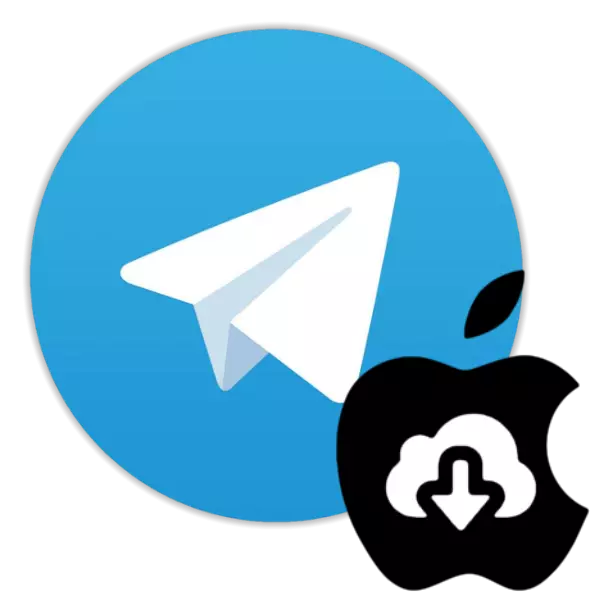
Дүйнө жүзү боюнча жайылып, ошол эле учурда телеграмма кабарчы бир колдонуучуга кызыктуу, пайдалуу, ал тургай, кандайдыр бир өзгөчө мүмкүнчүлүктөргө ээ болгон бир топ кызыктуу, ал тургай, ал тургай, ал тургай, ал тургай, бир топ кызыктуу мүмкүнчүлүктөргө ээ. Маалымат алмашуу тутумунун бардык функцияларын пайдалануудагы биринчи кадам - Билдирүүлөрдүн кардарларын түзмөккө орнотуу. Сиздин көңүлүңүзгө сунуш кылынган материалда биздин күндөрдөгү эң белгилүү жана популярдуу смартфондордо телеграммаларды орнотуу ыкмалары болуп эсептелет - алма iPhone.
IPhone'го телеграмманы кантип орнотсо болот
Белгилүү Apple компаниясы өндүргөн смартфондордун колдонуучулары кабарчынын аудиториясына тез кире алышат жана iPhone үчүн iOS колдонмосун орнотуу менен, анын бардык функцияларына кире алышат. Тейлөө кардарынын орнотуу бирден-бир жолду ишке ашыруу мүмкүн эмес.
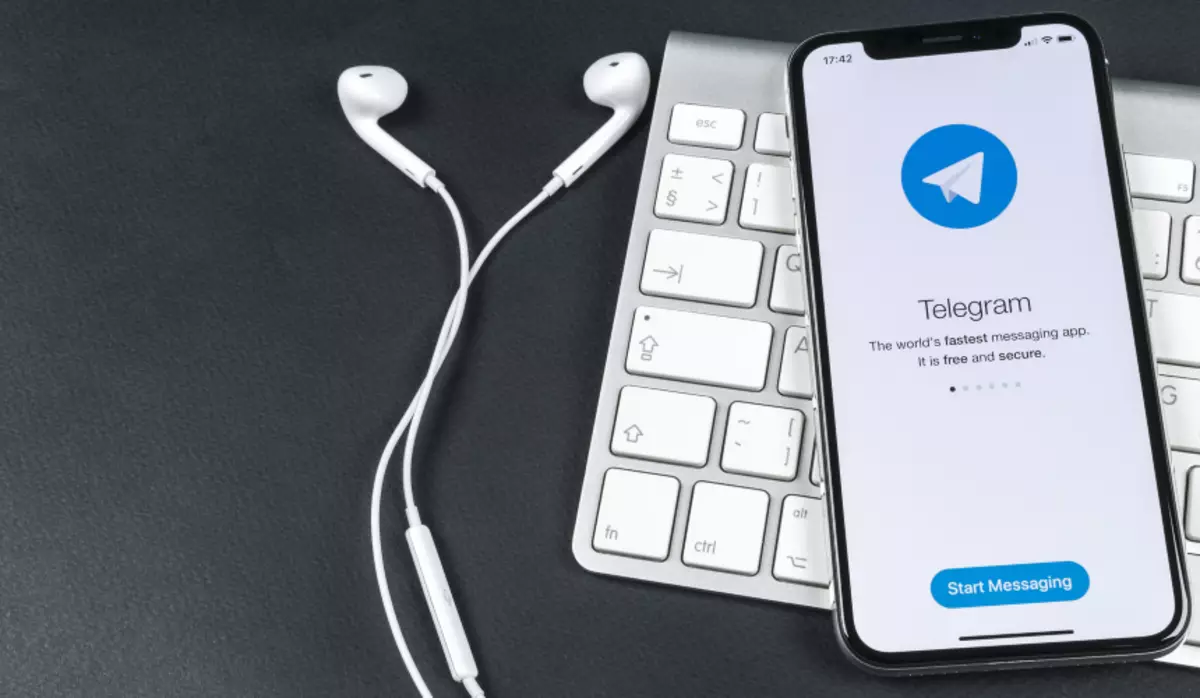
1-ыкма: iPhone
IPhone'го биргелешкен телеграммды алуу үчүн эң оңой ыкма, ал Apple компаниясынын бренди дүкөнүнөн жүктөө жана орнотулган, ар бир мобилдик түзмөк өндүрүүчүсүнө алдын ала орнотулган. Төмөнкү көрсөтмө эң ылдам жана "туура" орнотуу ыкмасы жана аны колдонуу биринчи сунушталат деп айтууга болот.
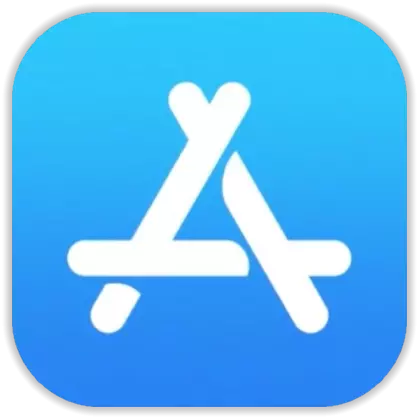
- IOLE'ден арыздан тышкары, Кардарлардын IOS сайтына карай караңыз Telegram Messenger,
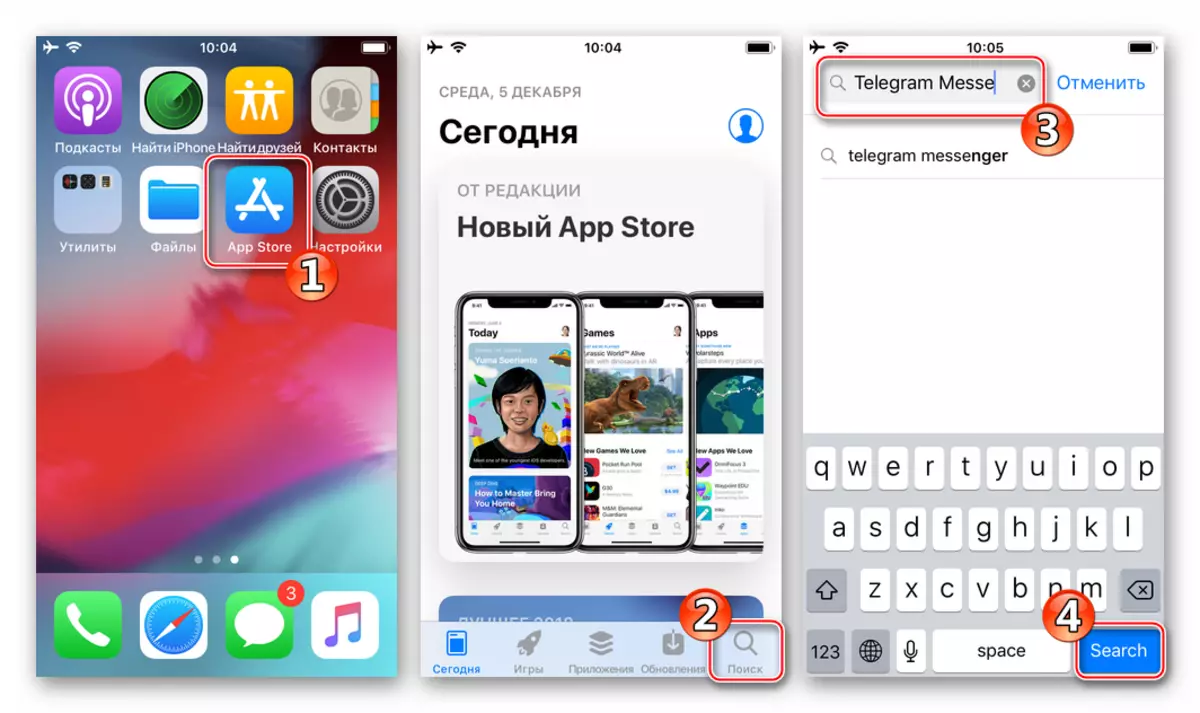
Издөө талаасына тиешелүү сурамга кирүү жана андан кийин "издөө" баскычын басыңыз.
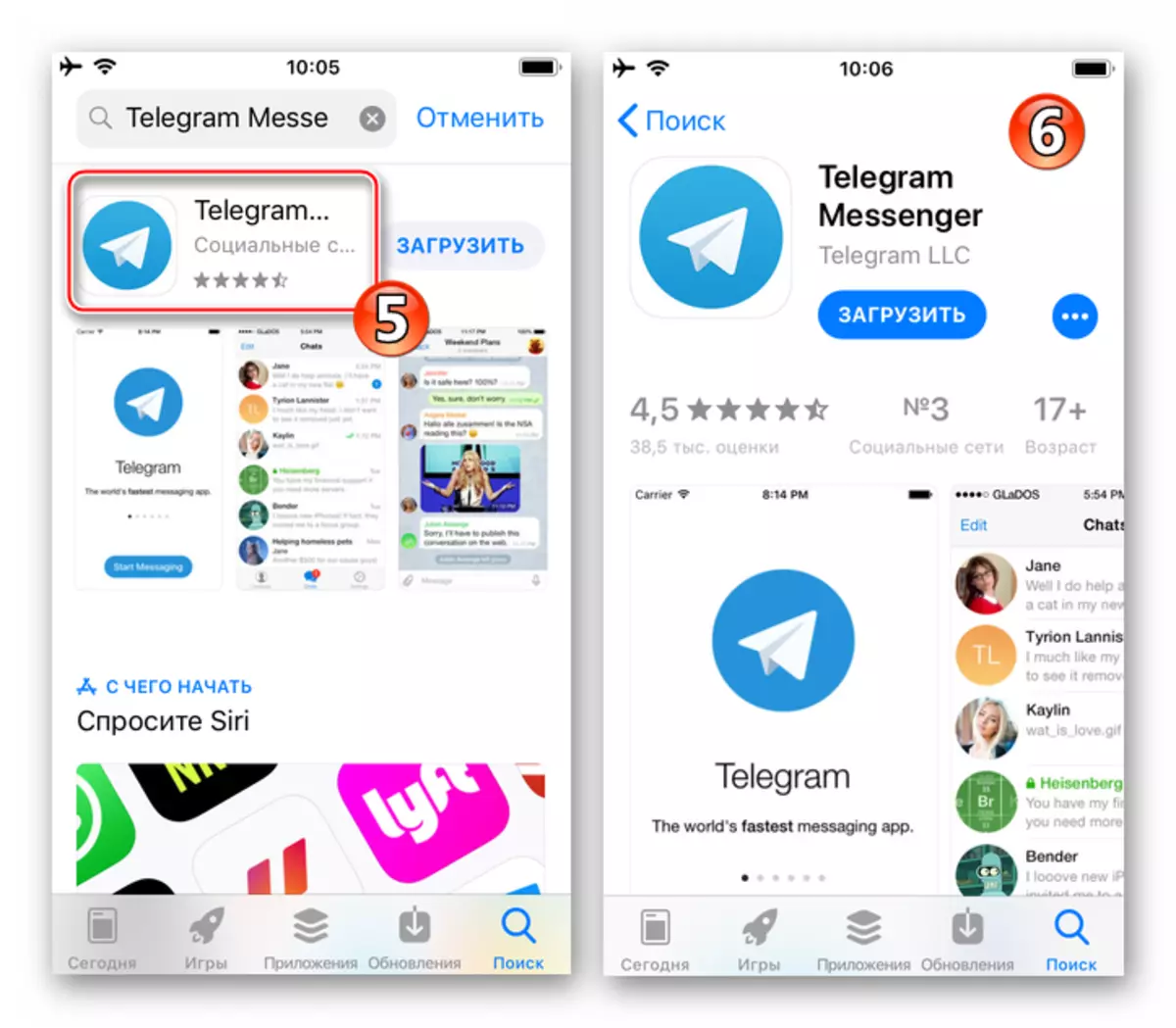
- Окуу учурунда, эгер кааласаңыз, орнотулган каражаттар жөнүндө маалымат менен, анын атына "жүктөп алыңыз" дегенди таптаңыз.
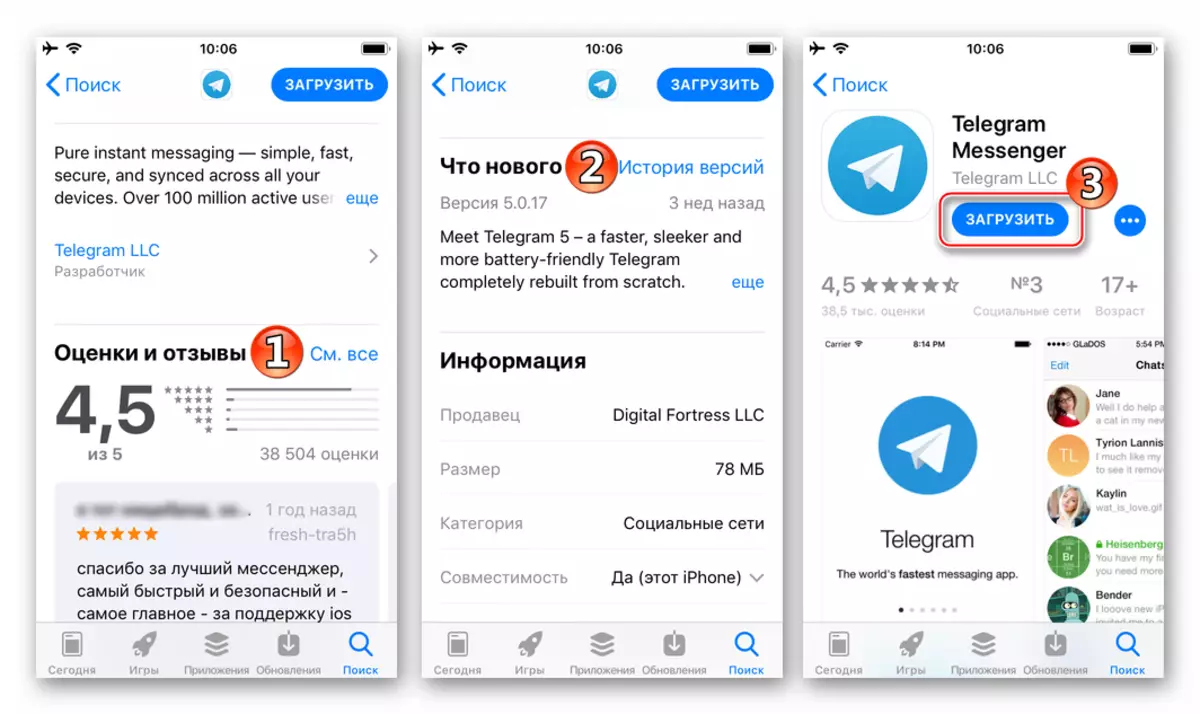
Сурам калкып чыгуунун аймагында "Set" дегенди таптаңыз.
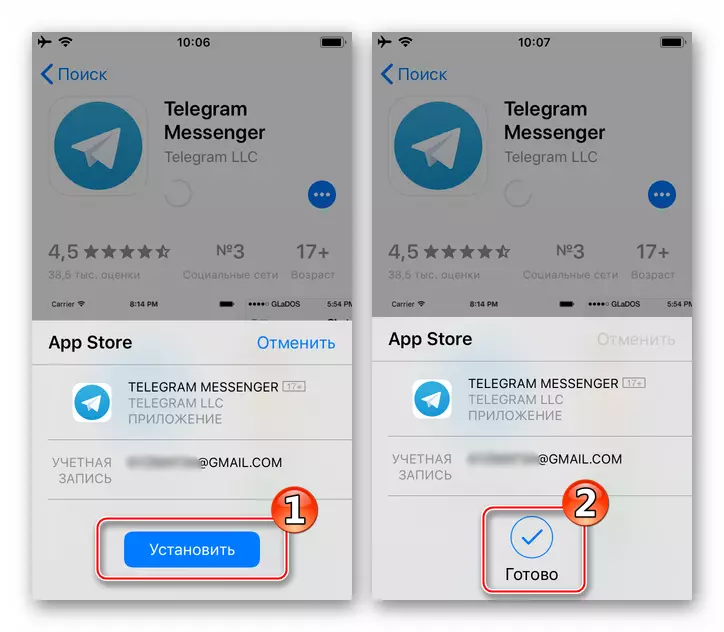
- Кардар тиркемесинин камтыган пакет IDC телегормаларынын компоненттерин камтыган пакет iPhone Эстутумда жүктөлүп, андан кийин автоматтык түрдө орнотулган.
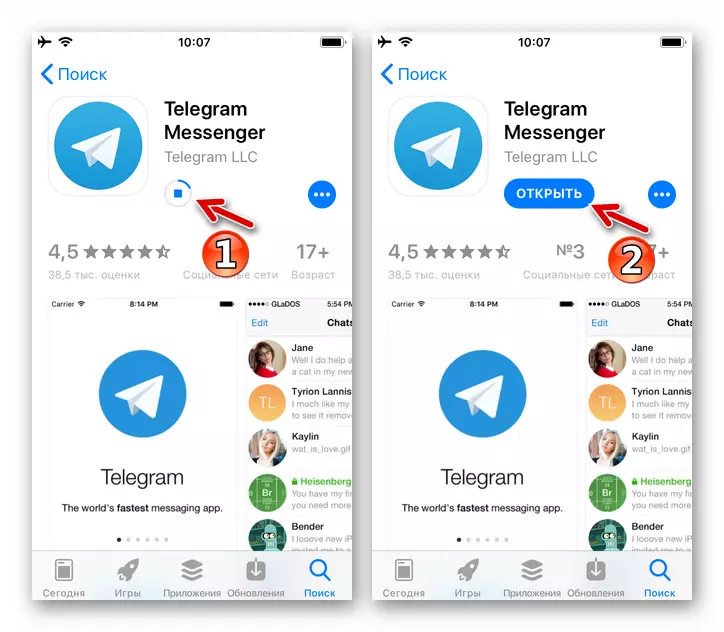
- App Store дүкөнүндөгү каражаттардын бетине "Ачуу" кабарчыны иштетүү же башка тиркемелердин арасында iPhone тактасында пайда болгон телеграм сүрөтчөсүн колдонуу менен. Кабарчылардын негизги артыкчылыктарын карап көрүңүз, маалымат экрандарын солго тазалоо, андан кийин "Орус тилинде улант" баскычын чыкылдатыңыз.
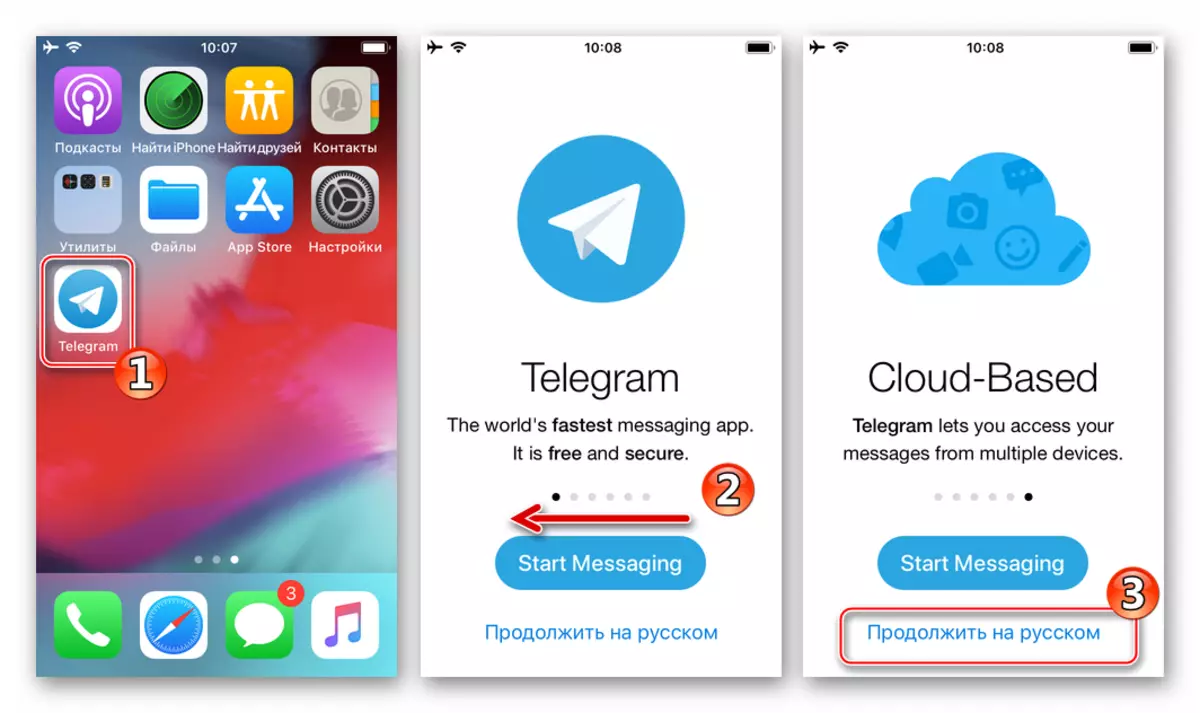
- Кызматка кирүүгө же жаңы каттоо эсебин каттоодон өтүү жана Расулуллактын бардык функциялары жеткиликтүү болот.
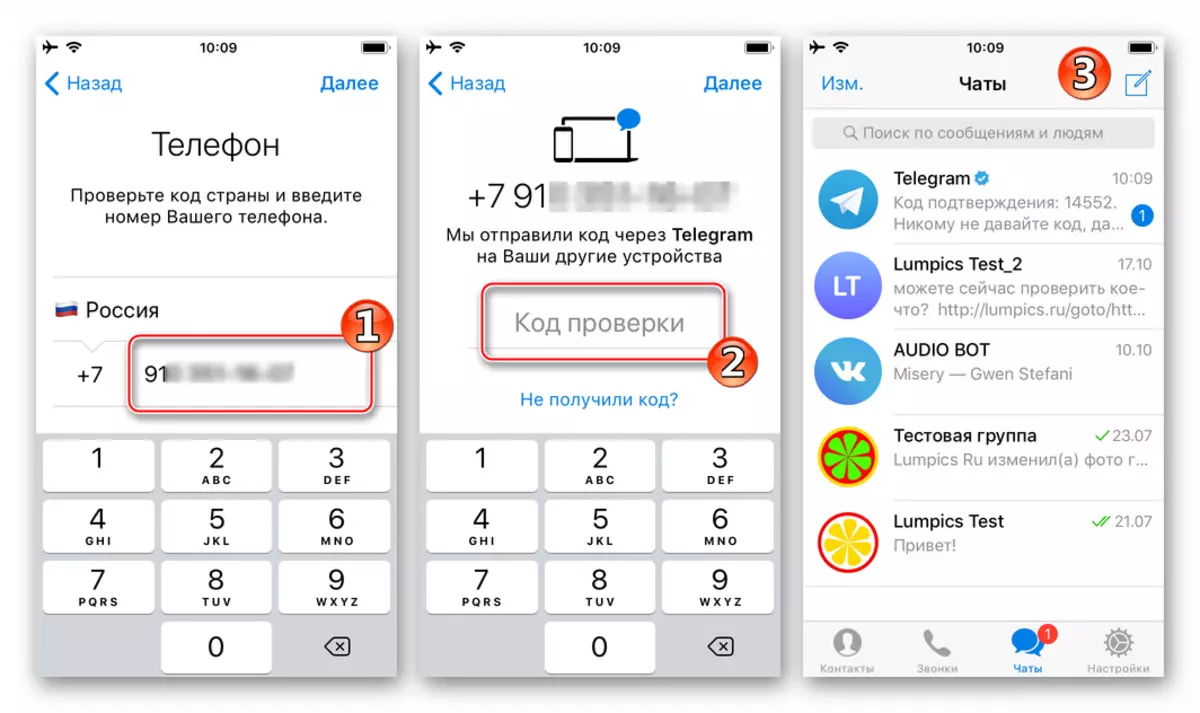
2-ыкма: PC же ноутбук
Телеграмма кабарчыны орнотуу үчүн, ошондой эле iPhone'до башка IOS колдонмосун орнотуу үчүн, сиз Windowsта иштеген тиркемелерди колдоно аласыз. "Apple" түзмөктөрүнүн колдонуучулары колдонуучулар алмадан келген бренддик камсыздоо комплекси болуп саналат. Өндүрүүчүнүн расмий программасынан тышкары, үчүнчү жактын иштеп чыгуучулары талкууланган программалык камсыздоонун натыйжалуу куралдарынын бирин карап көрөлү.

iTunes.
Ийгиликтүү ишке ашыруу үчүн, төмөндөгү көрсөтмөлөр Aytunjs жаңы курулуштарына ылайык келбейт (Apple App Store дүкөнүнө кире албайт). Демек, эгерде версияңыздын версиясы компьютериңизде / ноутбук орнотулган болсо 12.6.3.6 Сиз аны жок кылышыңыз керек, андан кийин "эски" опциясын орнотууга туура келет. Теңдүү чогулушту бөлүштүрүү iPhone'до iOS тиркемелерин орнотууну камтыган манипуляцияларга ылайык, төмөнкү шилтемени жүктөп алууга болот.
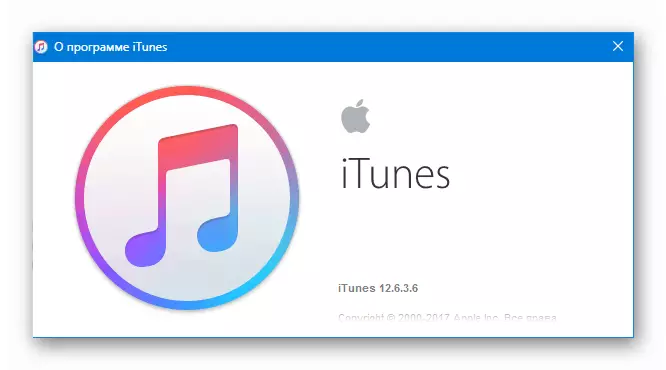
Itunes Apple App Store дүкөнүнө кирүү мүмкүнчүлүгү бар Windows үчүн 12.6.3.6
ITunes орнотуу жана орнотуу процесси биздин веб-сайттагы материалдарда сүрөттөлгөн материалдар, аларда сунушталган сунуштарды колдонууга байланыштуу.
Кененирээк:
Компьютерден iTunes кантип толугу менен жок кылуу керек
ITunes компьютерге кантип орнотсо болот
- Ачык Айтюнс 12.6.3.6.
- Telegram колдонмосуна кирүү үчүн сизге ITUNES бөлүмүнүн менюсунан сизге программага керек болот. Башында (биринчи сарамж учургандан кийин) Бул опция жеткиликтүүлүктүн арасында көрүнбөйт, аны жандыруу керек:
- Сол чычкандын сол баскычын чыкылдатыңыз. Итюнстун өтүнмөсүн кеңейтүү.
- Тизменин ичинде "Меню" түзөтүү "баскычын чыкылдатыңыз.
- Белгилөө кутучасын жабдуу "программалары" жана "даяр" баскычын басып, аракетти ырастаңыз.
- "Программалар" бөлүмүнө өтүңүз.
- App Store дүкөнүн чыкылдатыңыз.
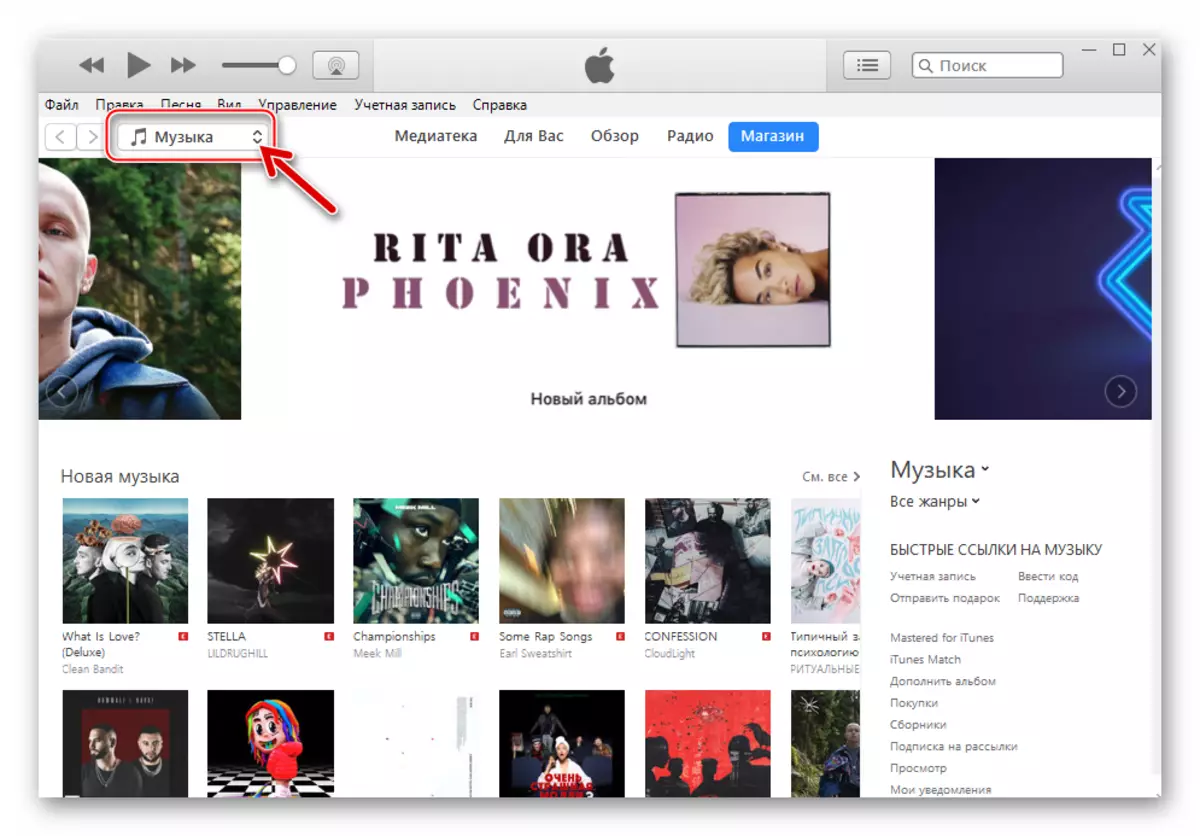
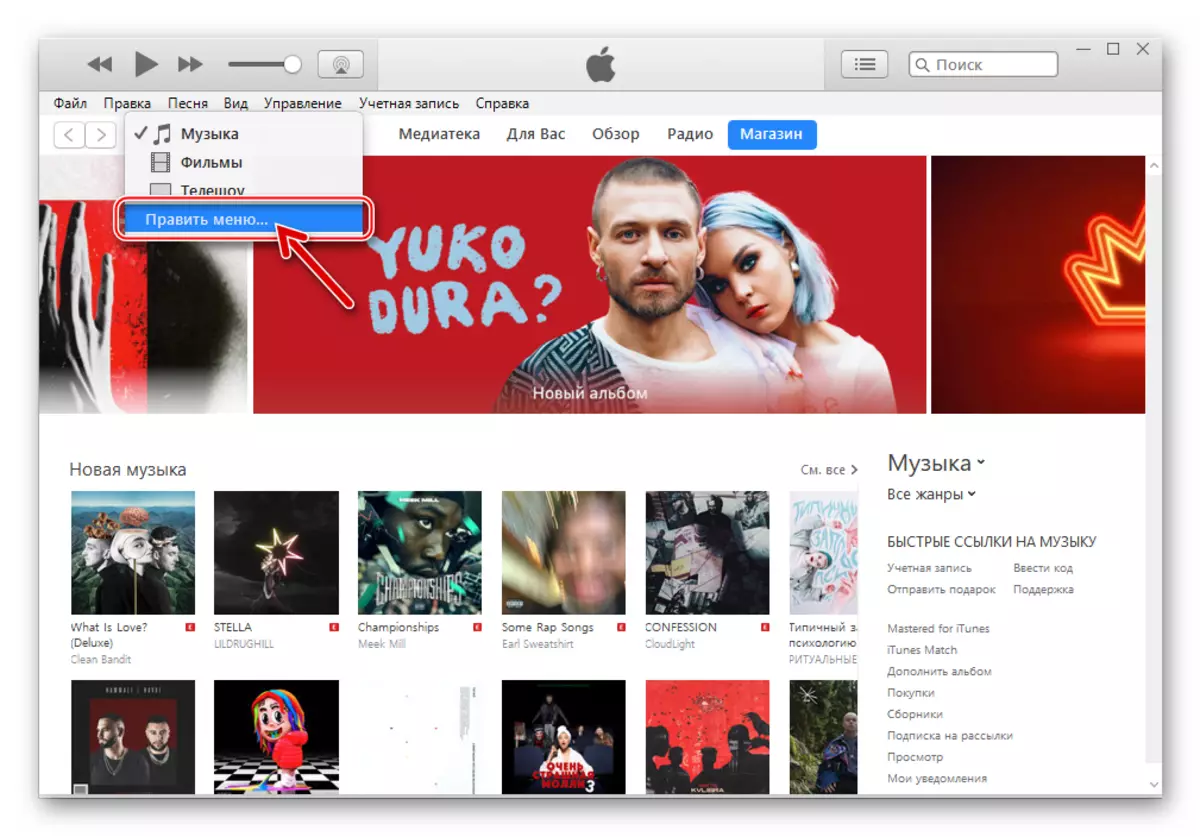
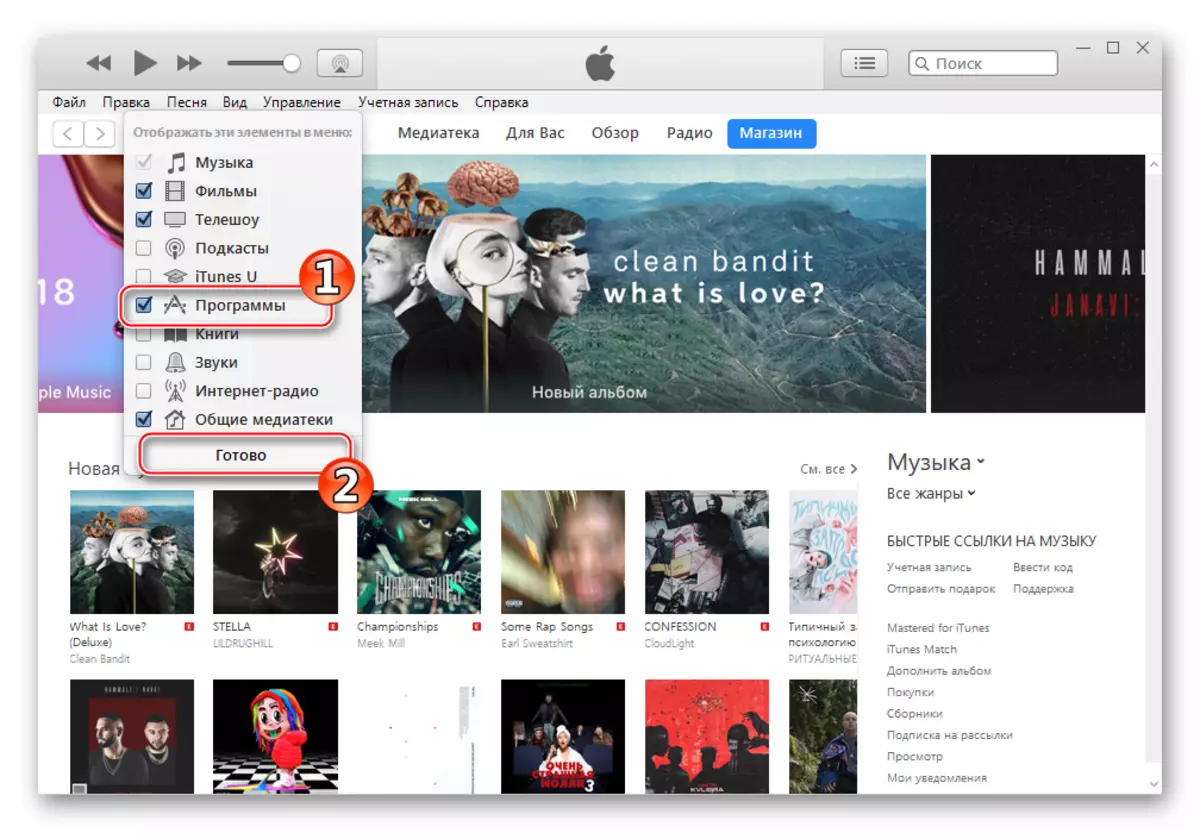
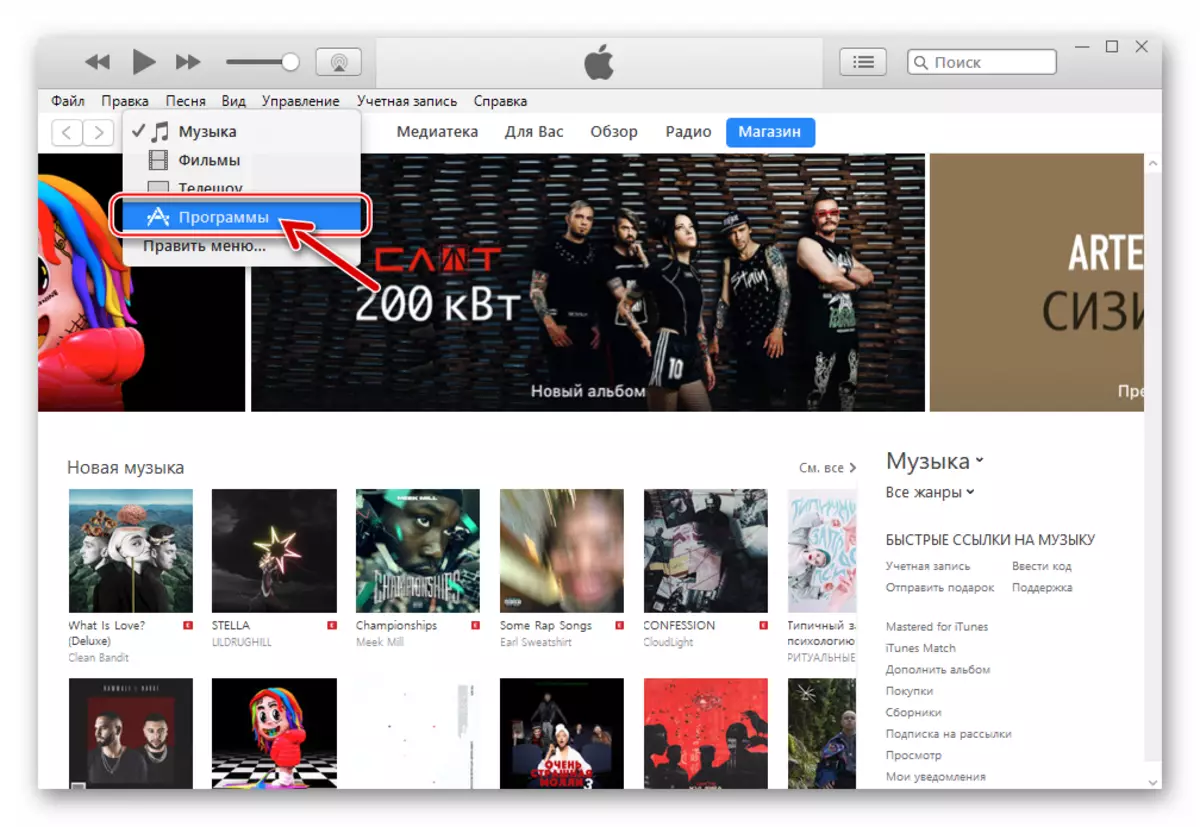
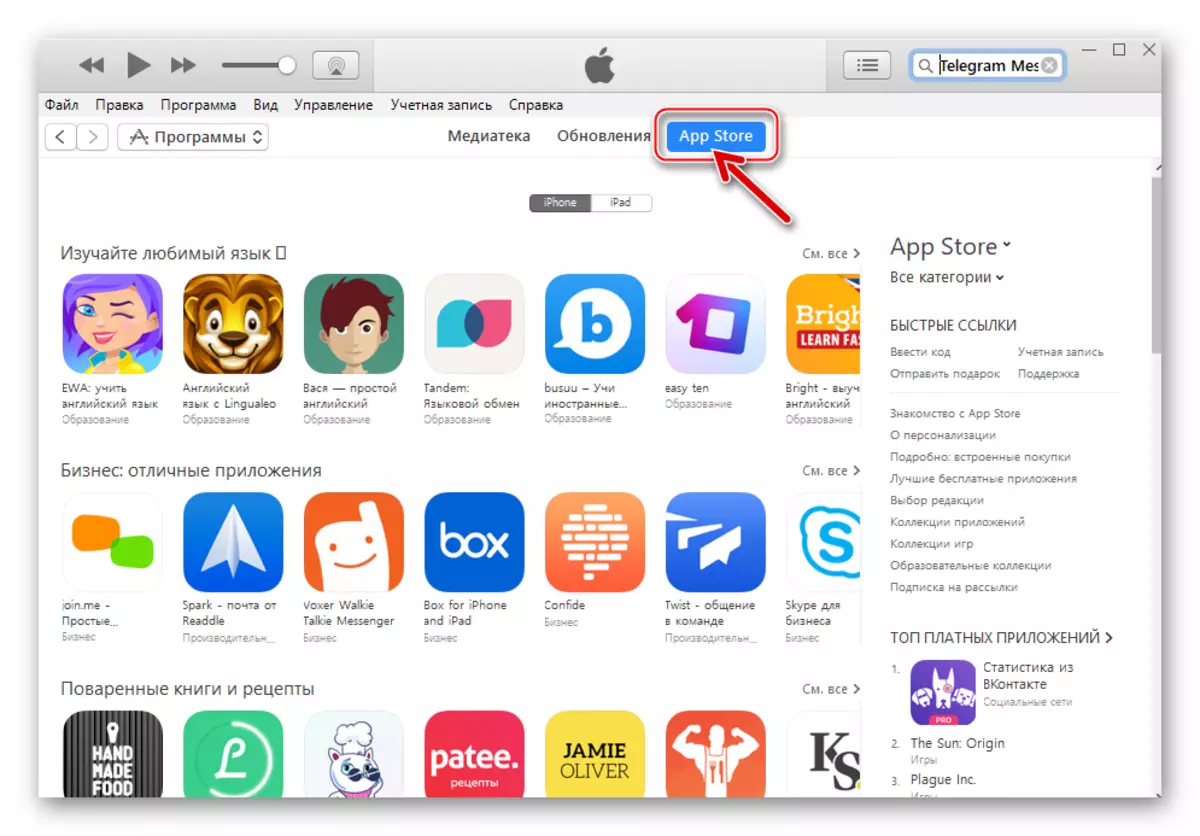
- Эми колдонмо дүкөндөрүнүн арыз каталогунда элчи табышыңыз керек:
- Издөө талаасында "телеграмма кабарчы" сурамасын жазып, клавиатурада "Enter" баскычын басыңыз.
- "IPhone үчүн программалардын" бөлүмүнүн натыйжалары боюнча издөө натыйжалары боюнча, кабарчыны табыңыз жана "Telegram Messenger Sociock Sociocks" шилтемесин чыкылдатыңыз.
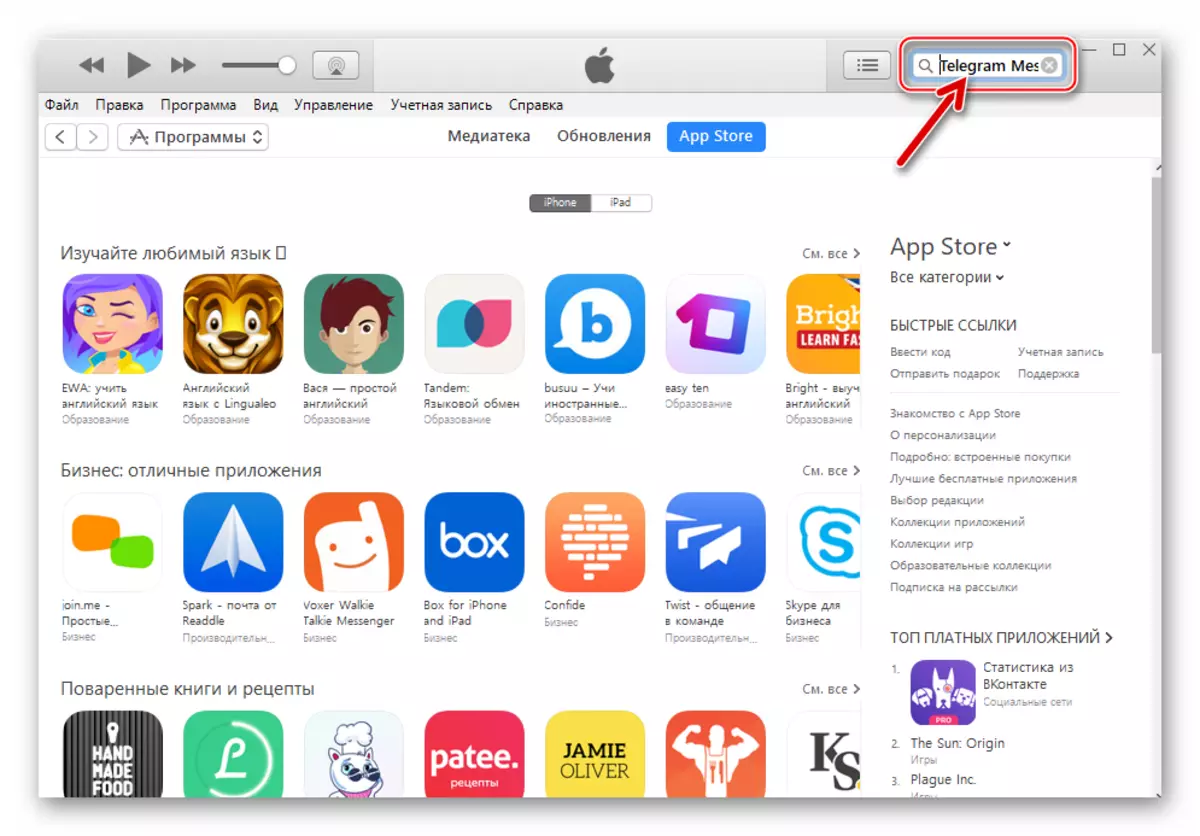
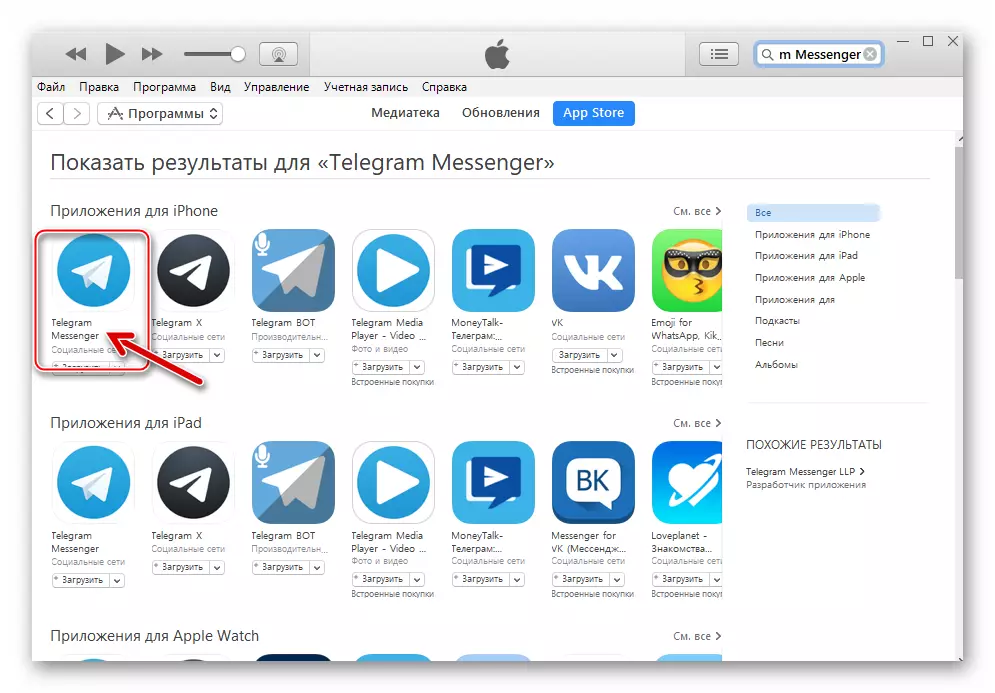
- Расулуллахты компьютерге жүктөп алыңыз:
- "Телеграмма" телеграмма "баракта көрсөтүлгөн тиркеменин иштеп чыгуучусу," Телеграмма "," Жүктөө "баскычын чыкылдатып," Жүктөө "баскычын чыкылдатыңыз.
- Терезеде iTunes дүкөнүндө кирүүнү суранычы менен, Apple ID жана сырсөздү кирүү талааларын толтуруңуз, андан кийин "Get" баскычын чыкылдатыңыз.
- Кардарлардын тиркемелерин камтыган топтомду камтыган топтомду жүктөп алуу үчүн жүктөп алуу
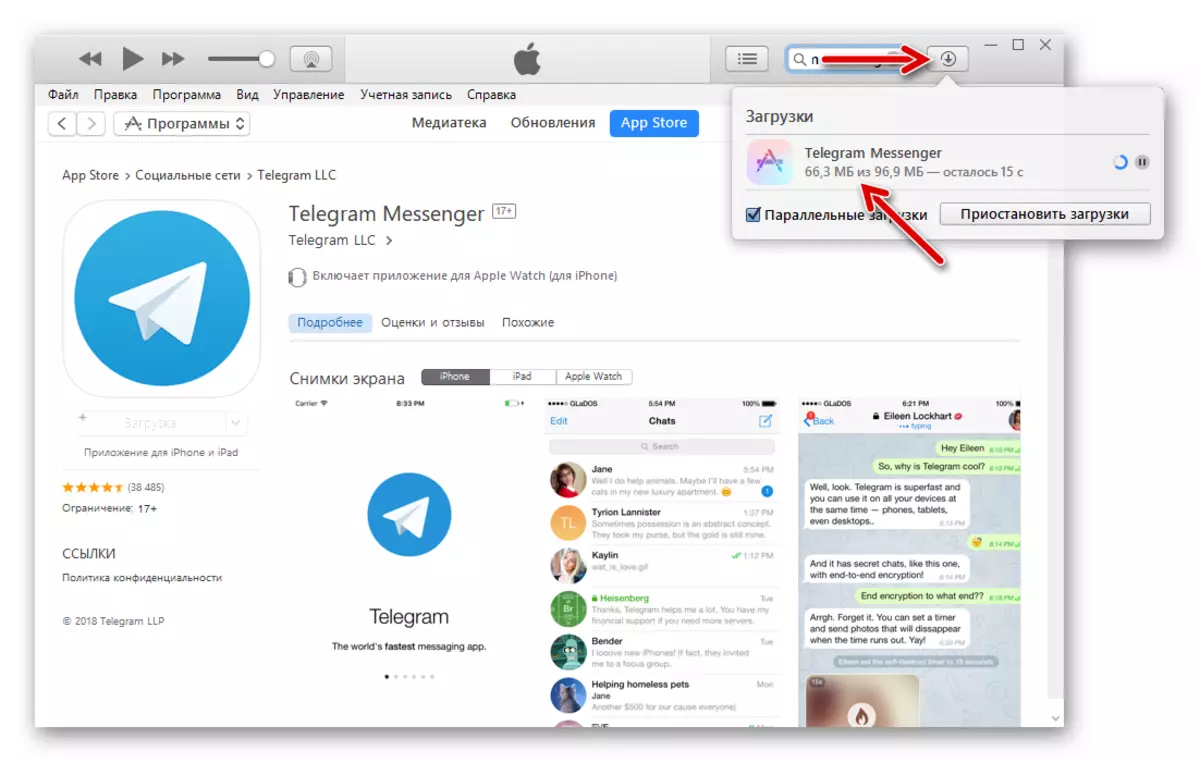
PC дискиндеги Apple серверлери.
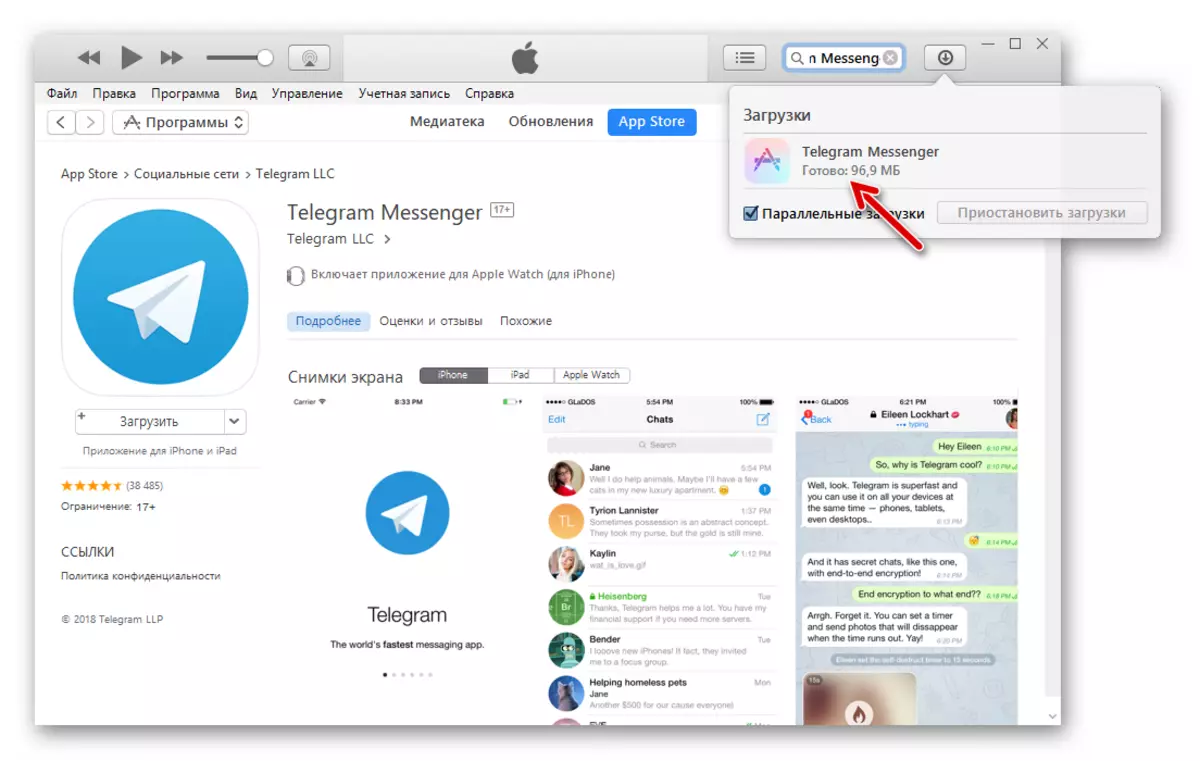
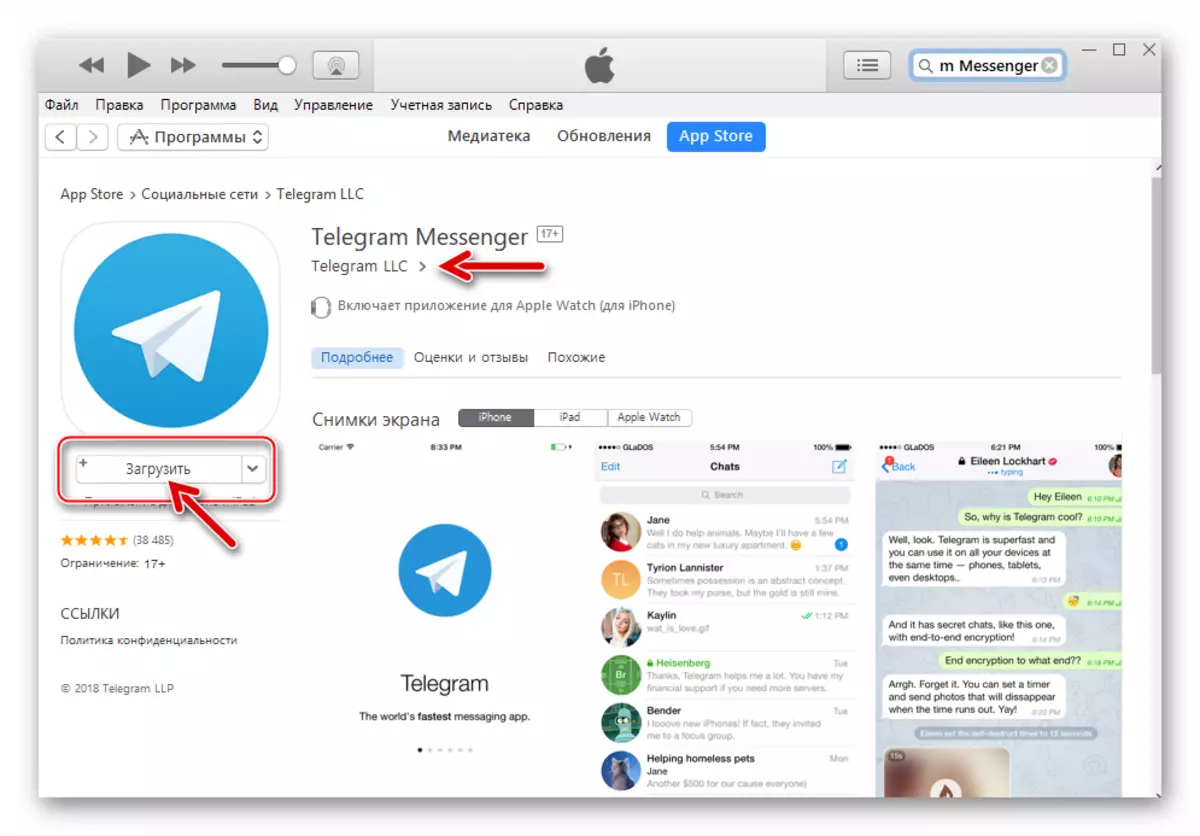
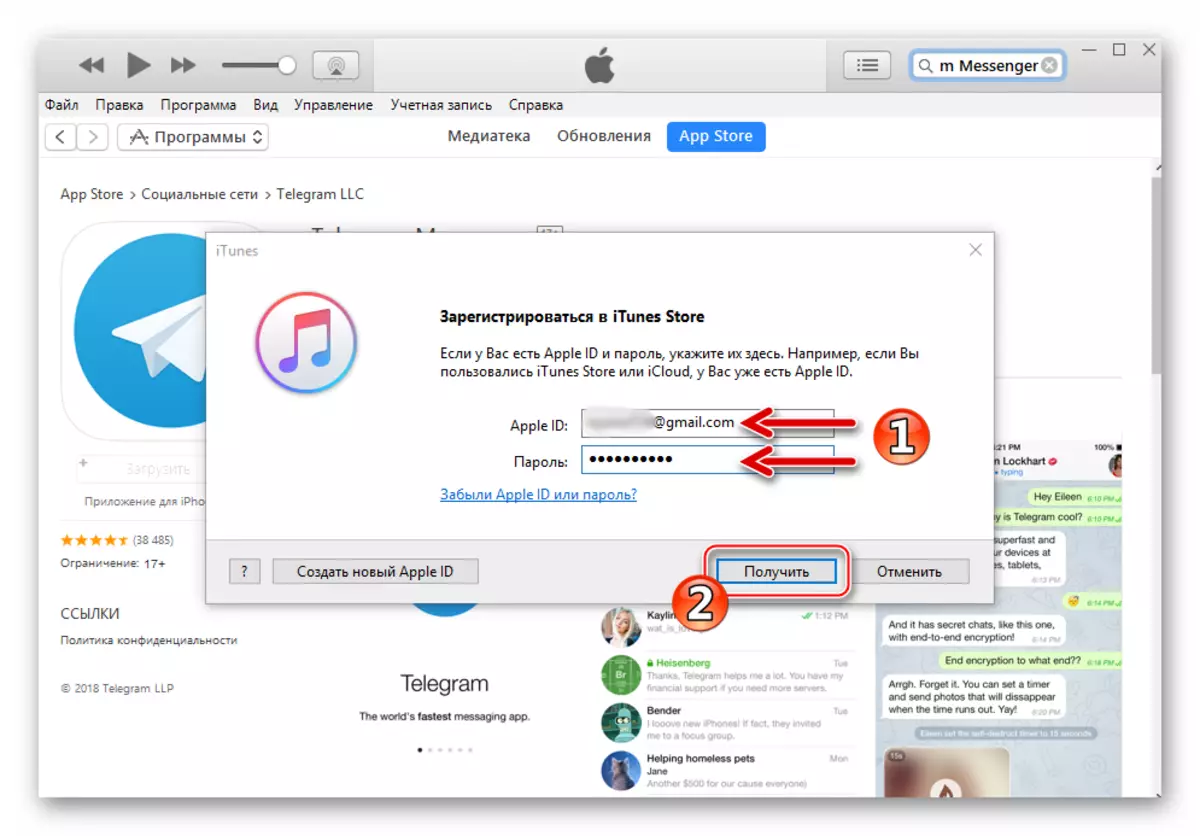
- IPhone'до кардардын арызын тез арада орнотууга барыңыз:
- Түзмөктү USB PC портуна туташтырыңыз жана "Улантуу" деп жооп бериңиз) iTunes'тан алынган маалыматтарга жетүү үчүн сурамга жооп бериңиз.
- Смартфон экранында пайда болгон сурам терезесиндеги "Траст" баскычын таптаңыз.
- Өтүнмөнүн терезесиндеги смартфондун сүрөтү менен баскычтын сүрөтүн чыкылдатып, аппарат башкаруу бөлүмүнө өтүү.
- Солдогу менюдан "программалоого" өтүңүз.
- Эгерде жогоруда айтылгандардын бардыгы аткарылса, анда App Store компаниясынан IOPHOP үчүн IOS үчүн IOS тиркемелеринин тизмесиндеги ушул Телеграмманын № 4 нускамасынын аткарылышынын натыйжасында жүктөлсүн. Расулуллактын аталышынын жанындагы орнотулган баскычты чыкылдатыңыз.
- Мурунку көрсөтмөлөрдүн аткарылышынын натыйжасында, "орнотулат" деп аталган көрсөтмөлөрдүн аталышы "орнотулат" деп өзгөртүлөт. Кийинки "Aytyuns терезесинин түбүн" Колдонуу "баскычын чыкылдатыңыз.
- Бир айдан кийин, компьютердин туташкан инстанциясы менен иштөө үчүн компьютерге уруксат берүү зарылдыгы жөнүндө сурам - "Авторизация" баскычын чыкылдатыңыз.
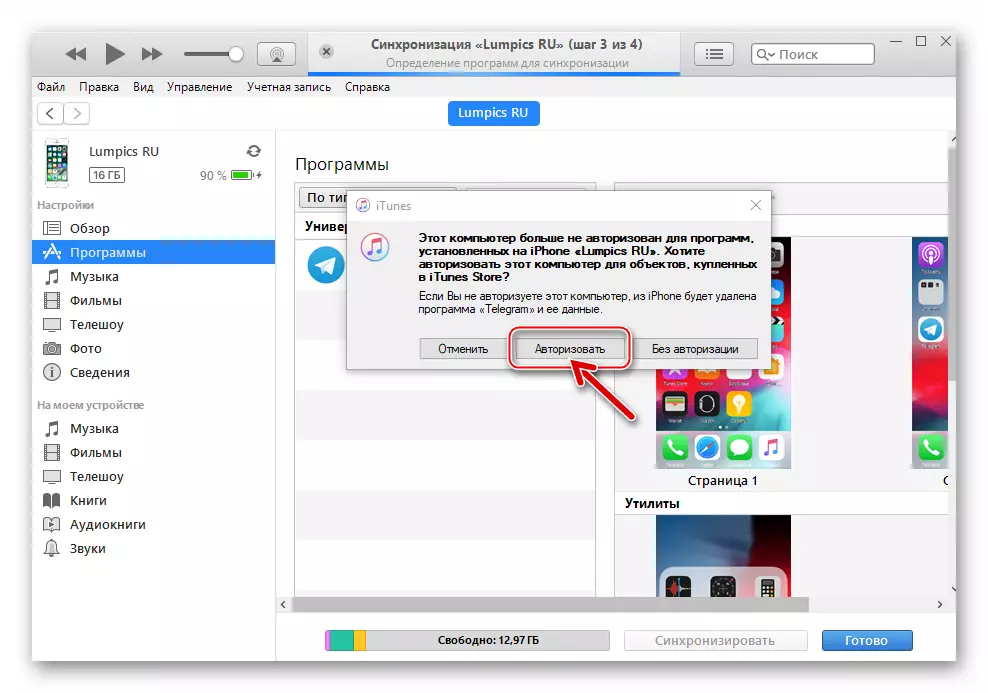
Андан кийин, кийинки көрсөтүлгөн терезеде Apple ID жана паролду киргизүү менен аракетти ырастаңыз.
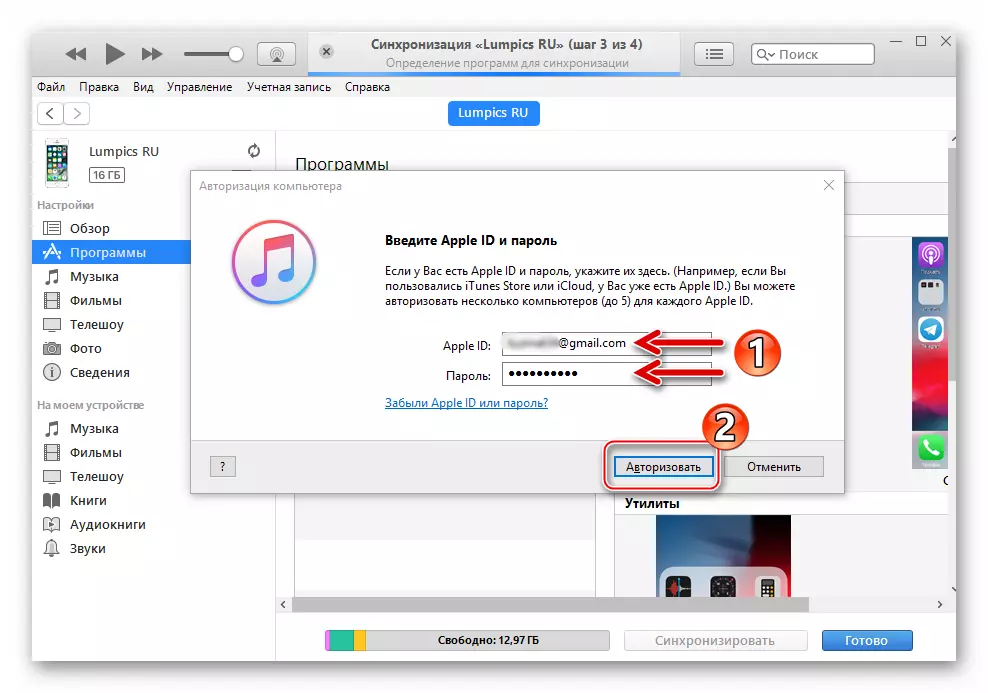
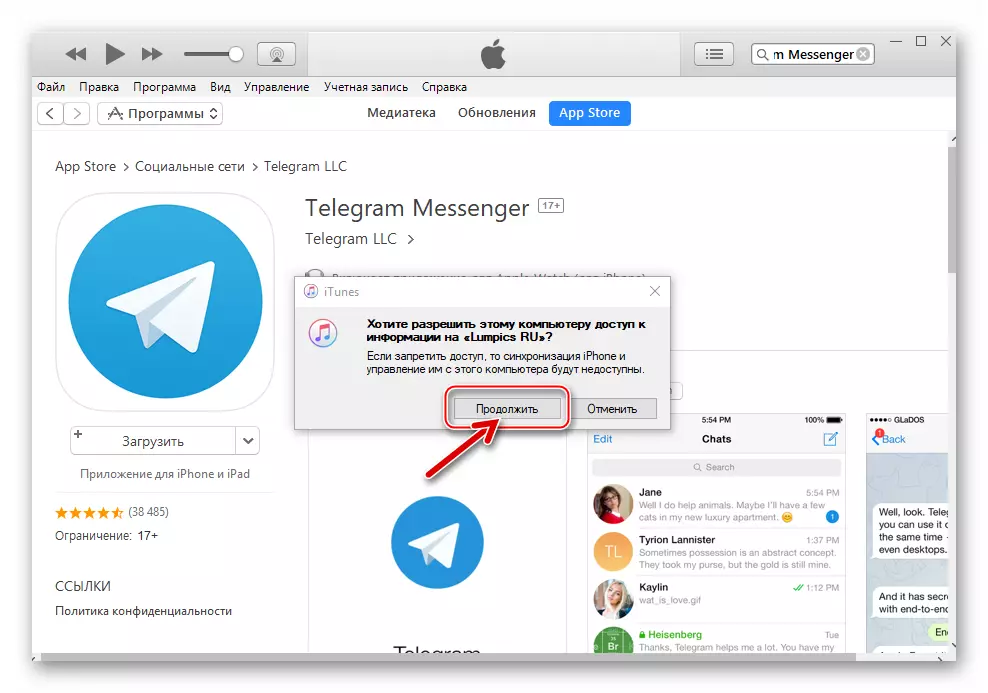
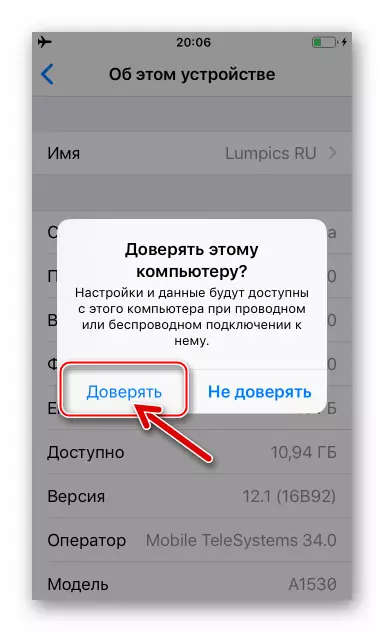

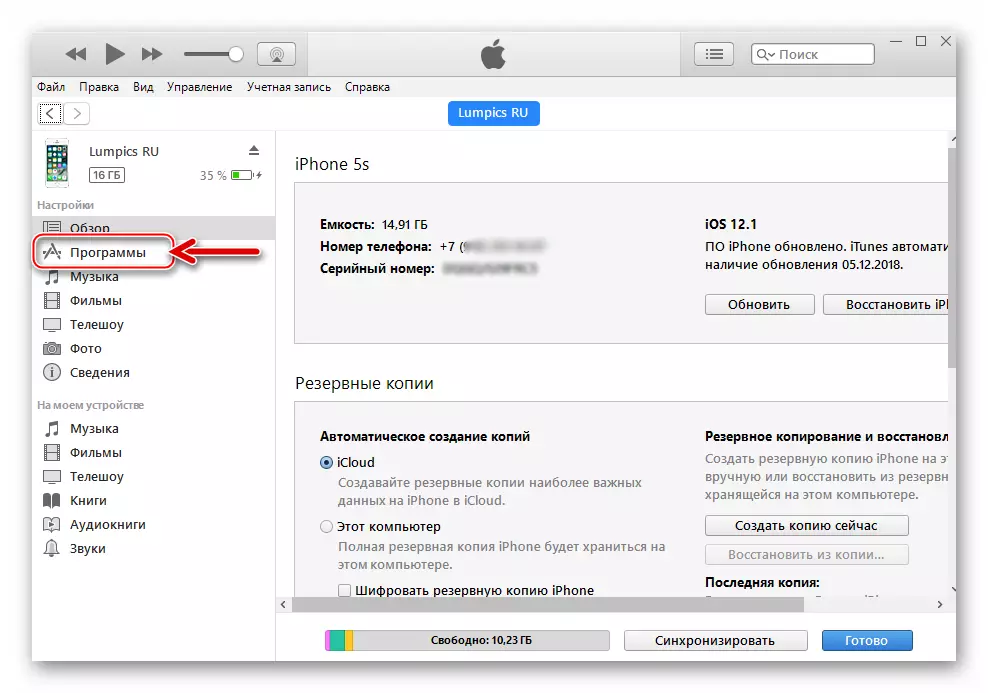
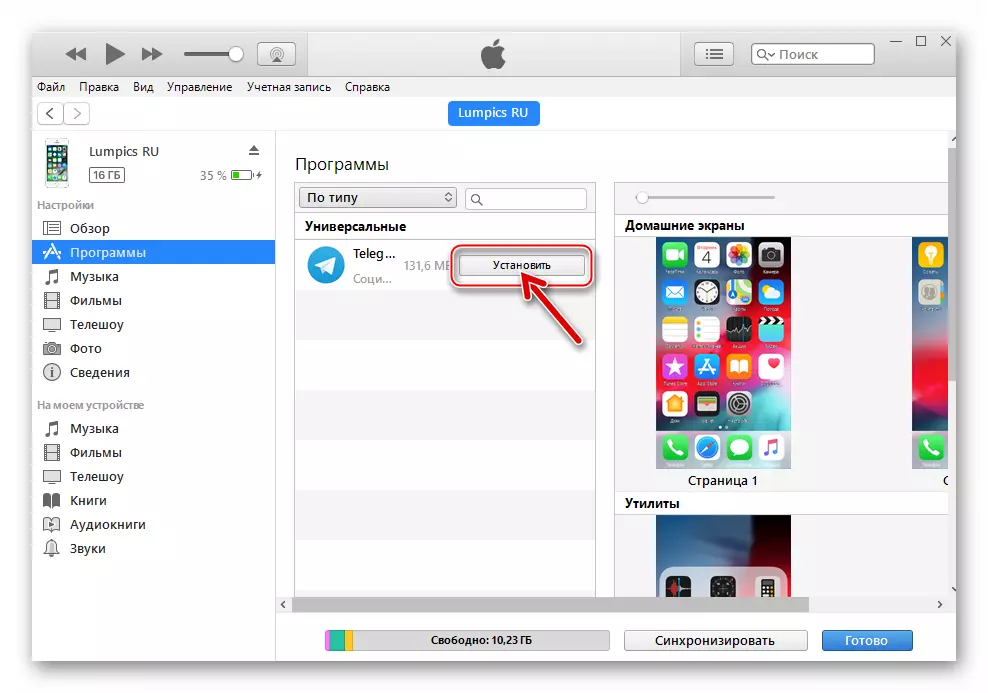
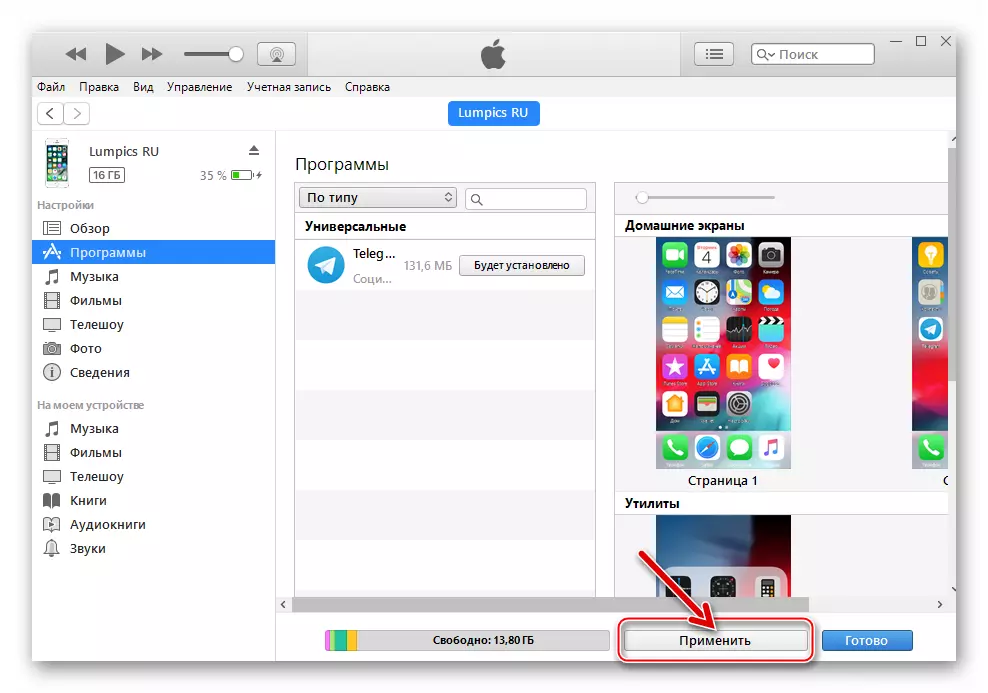
- Мессенджер орнотулган, анын ичинде маалымат синхрондоштурулушунун аягы күтөбүз.
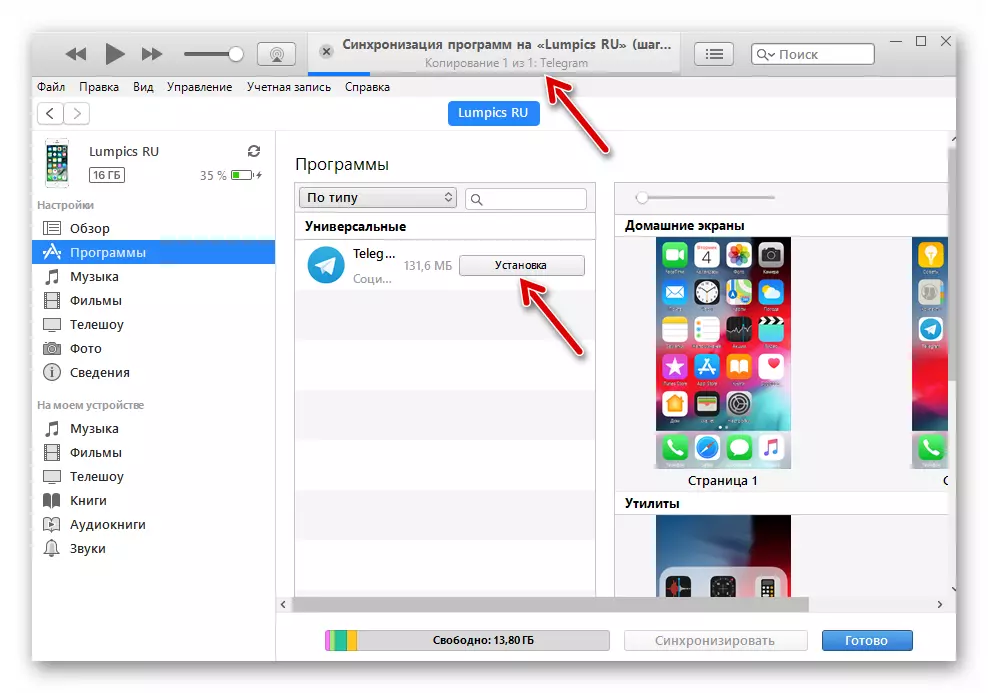
Эгерде смартфон жана компьютер менен маалымат алмашуу учурунда iOS-түзүлүштүн иш тактасын караңыз, сиз кабарчынын колдонмосун акырындык менен жүктөп, андан кийин орнотулган. Телеграмма сөлөкөтү "кадимки" көрүнүшкө ээ болгондон кийин, кардардын башталышы мүмкүн болот.
- Айтюнда орнотуу телеграммаларын толтуруп, Aytyuns ичиндеги "Жок кылуу" баскычын басып, аталышынын жанындагы "Жок кылуу" баскычын билдирет. ITunes терезесинин түбүндө "Аяктоо" баскычын чыкылдатып, смартфонуңузду компьютерден ажыратыңыз.
- Орнотулган телеграмма тиркемесин iPhone'го иштетип, кызматка уруксат берүү, андан кийин Расулуллактын функцияларын андан ары колдонуу.
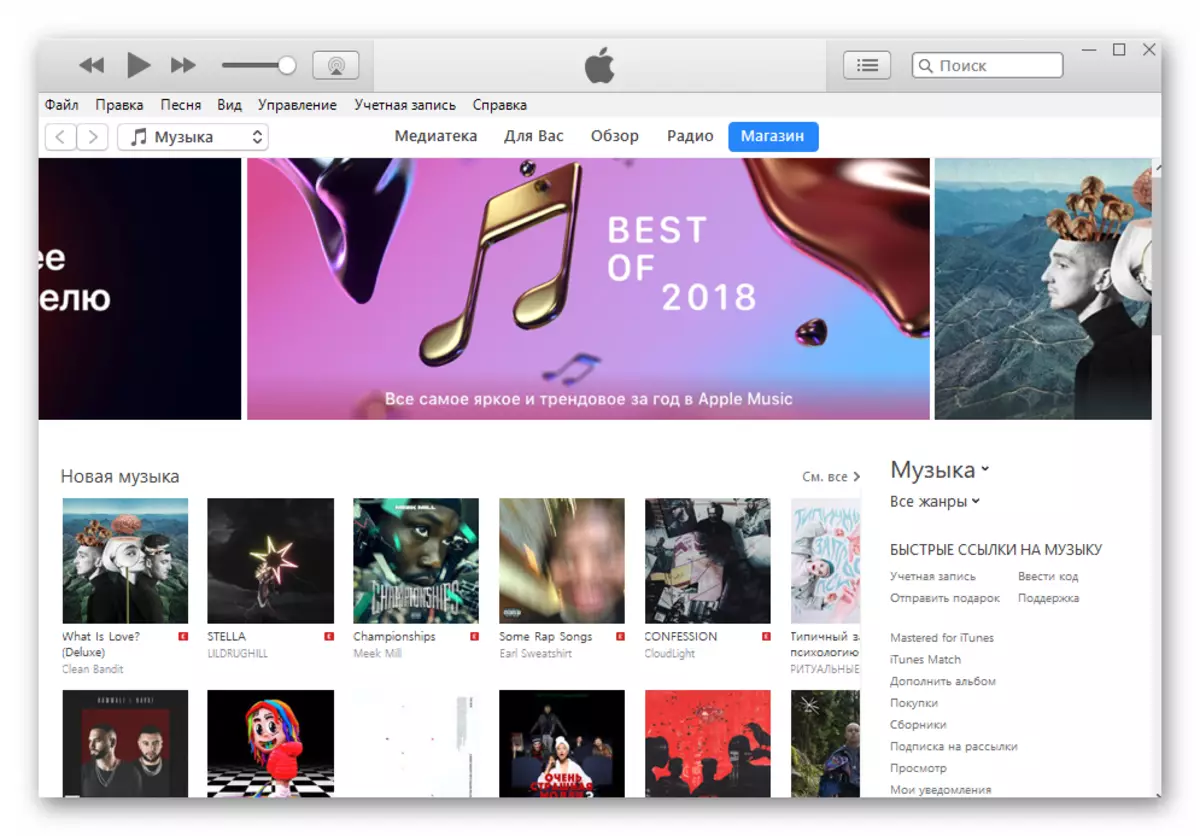
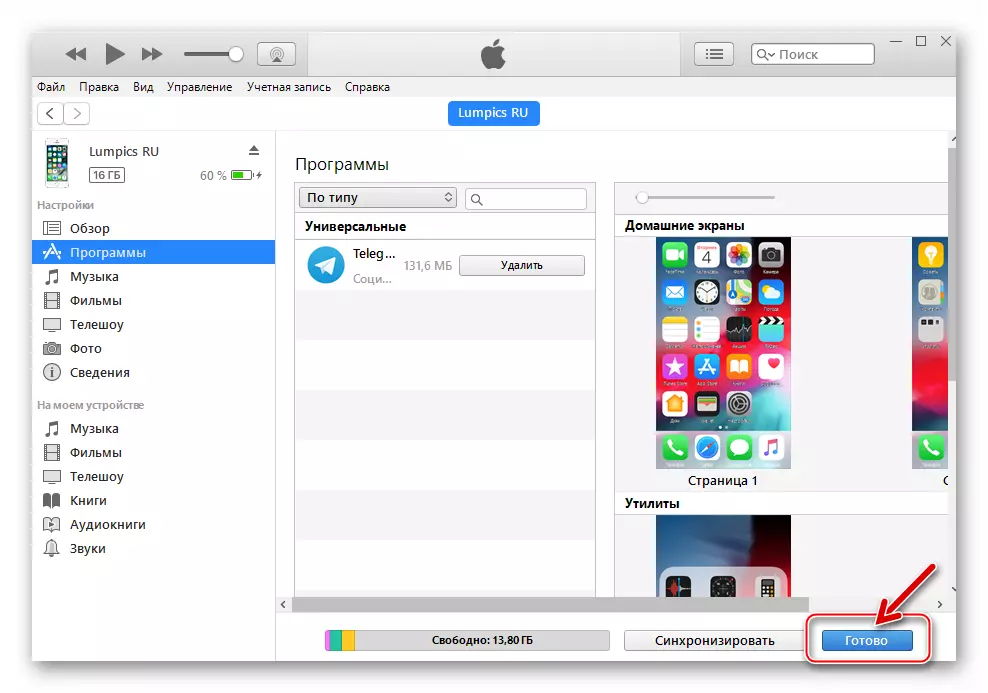
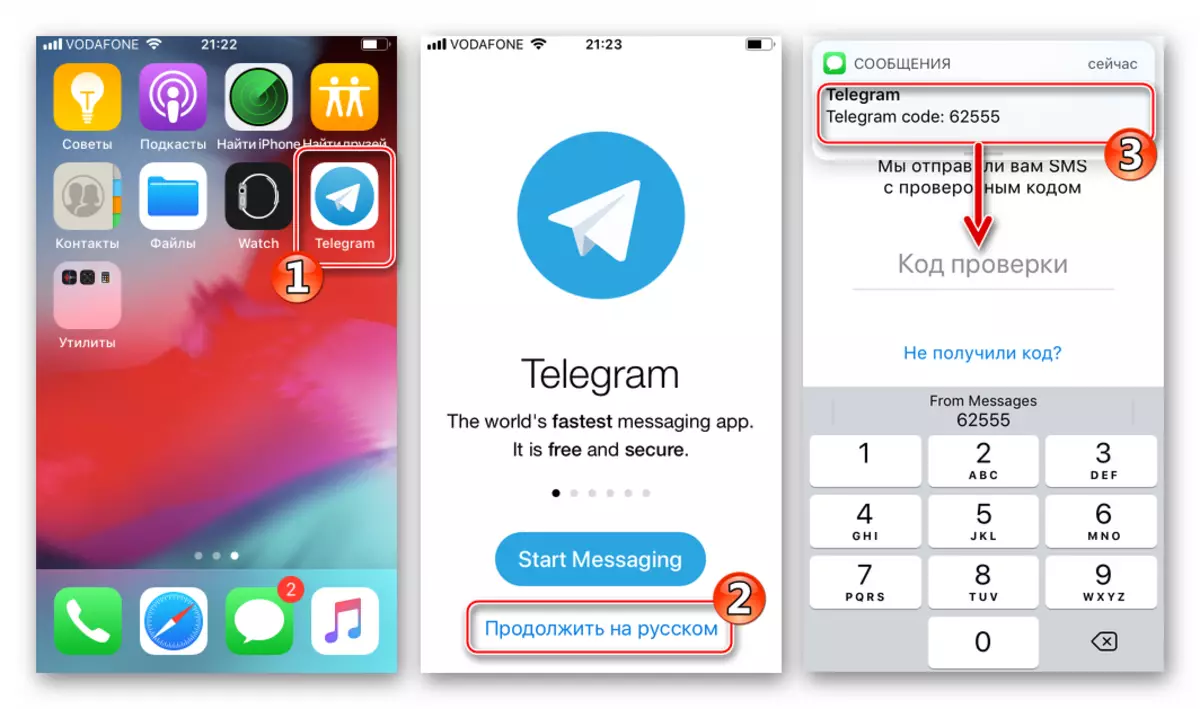
Itools.
IPhone C компьютерде IOPS тиркемелерин орнотуу ITunes аркылуу гана эмес, үчүнчү тараптын иштеп чыгуучулары - бул бир катар куралдарды сунуштайт, ал эми каралып жаткан маселени натыйжалуу чечүүгө мүмкүндүк берет. Алма шаймандары менен иштөө үчүн эң популярдуу расмий эмес куралдардын бирин колдонуп, телеграмманын орнотулушун карап көрөлү.
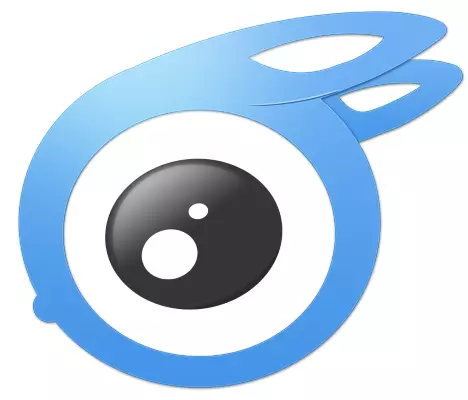
Расулулушту орнотуу каражаттарынан тышкары, IPA файл телеграммасынын төмөнкүдөй көрсөтмөлөрүн аткаруу үчүн, IOS чөйрөсүндө жайгаштырууга арналган колдонмо компоненти менен архивдик бир түр. IPA файлы Яндекс же Google топтомун жүктөө үчүн шилтемеден жүктөп алууга болот, бирок бул ыкма кооптуу эмес - архивдин компьютердик вирустары менен инфекциялык эмес, ал тургай, жугуштуу эмес.
IPA файлдарын колдонмо дүкөнүнөн компьютериңизге көчүрүүдө эң мыкты чечим ITunes колдонуу:
- Жогоруда көрсөтүлгөн көрсөтмөлөрдүн 1-4-пункттарын iPhone аркылуу iTunes аркылуу орнотуу үчүн 1-4-пункттарды аткарат. Андан соң "Медиа" деген атка өтүнмөнүн терезесиндеги ошол эле аталыштын өтмөгүн чыкылдатып, бул жерде жана жүктөлгөн топтом көрсөтүлөт.
- IPA файлы сакталуучу папканы ачуу үчүн, өтүнмө сөлөкөтүн чыкылдатып, оң баскыч менен чыкылдатып, "Windows in Explorer" "Windows Explorer'деги көрсөткүчтөн" тандаңыз.
- Андан кийин, сиз сактоочу топтомду компьютердин дискиндеги каалаган каталогго көчүрө аласыз. Ошондой эле сиз жолдун жайгашкан жерин жөн гана эстей аласыз жана келечекте орнотуучу программаны колдонууда сиз аны тандап алсаңыз болот.
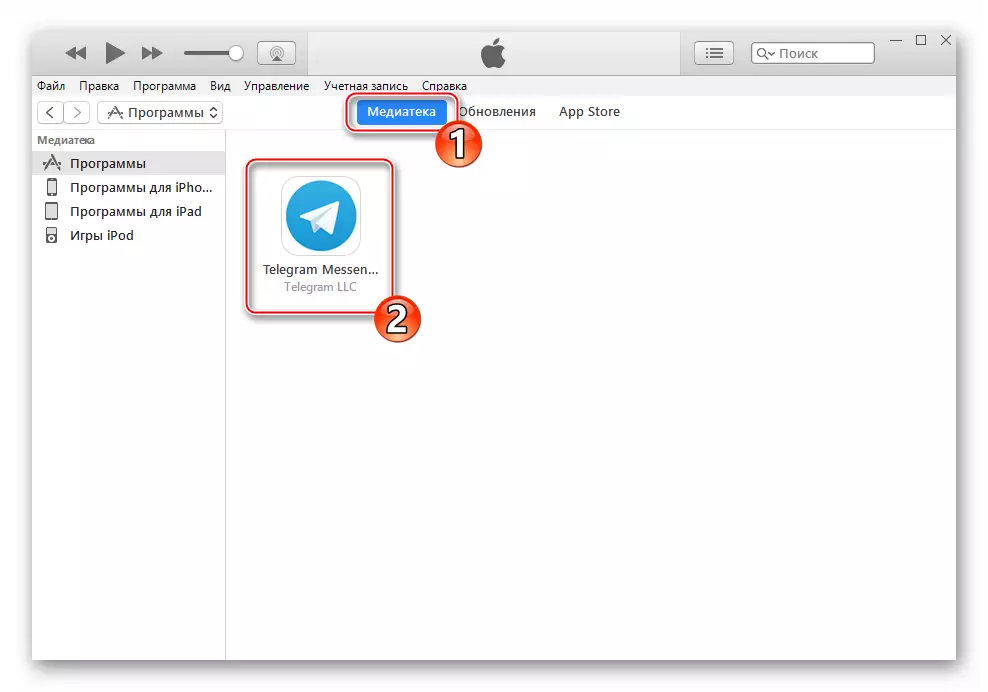
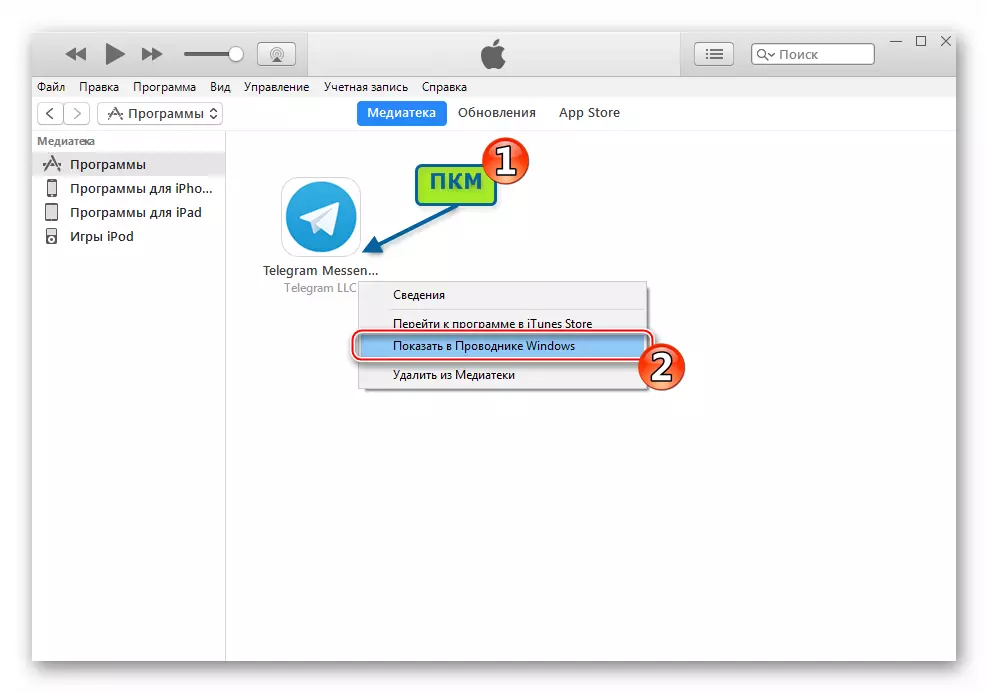
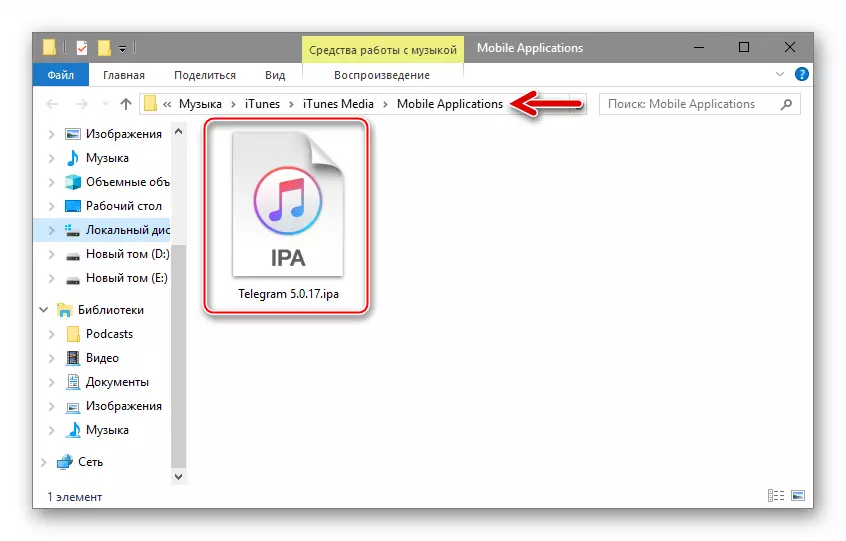
Компьютерди орнотуучу менен жабдуудан кийин жана Расулулла Teleger компаниясынын IPAM'нин компьютерине орнотулган телеграммаларды орнотуу кыйынчылыктарга алып келбеши керек.
- Itoolls иштетүү.
- IPhone'ду компьютердеги маалыматты түзүүчү компьютерге туташтырыңыз. Айтульттардын терезесинин сол жагындагы "тиркемелерди" чыкылдатыңыз.
- "Set" баскычын чыкылдатыңыз. Файлды тандоо терезесинде ачылып, IPA-топтом телеграммасынын жайгашкан жерин аткарыңыз, аны тандаңыз жана "Ачуу" баскычын чыкылдатыңыз.
- Андан кийин, бардыгы автоматтык түрдө болот - Айтула Тандалган архивди ачат, аны текшерип, аны смартфонго орнотот.
- Орнотуу аяктагандан кийин, телегмалдарда ITOлS терезесинде көрсөтүлгөн орнотулган тиркемелердин тизмесинде өз ордун ээлейт, ал эми жок кылуу баскычы кабарчынын аталышынын жанында көрүнөт.
- Мунун бардыгы - сиз iPhone'ду компьютерден өчүрүп, телеграмма кардарынын арызын иштетсеңиз болот. Авторизациядан кийин, Расулуллондун бардык функциялары тейлөөдө болот.
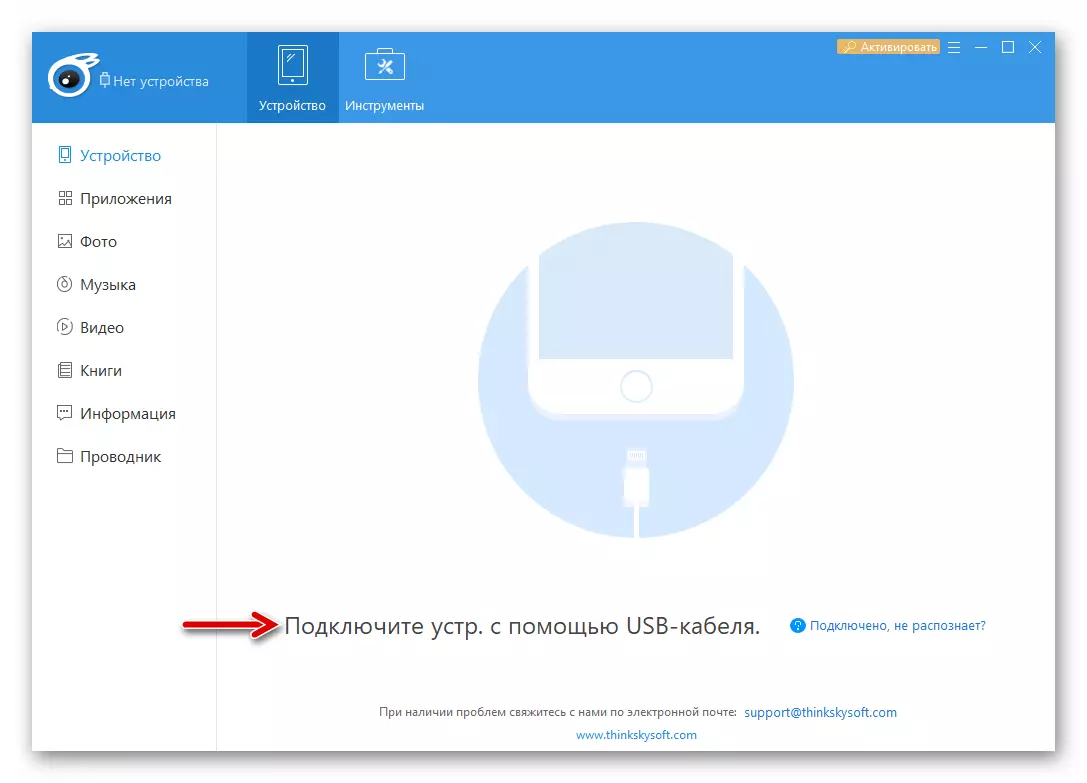
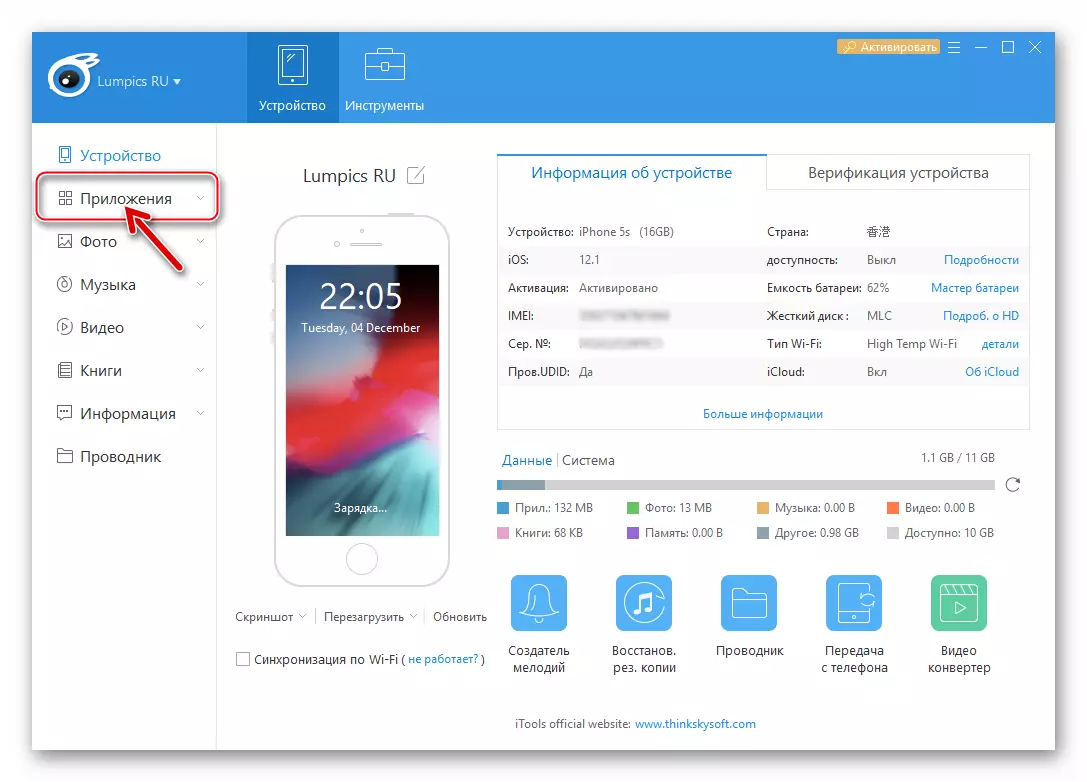
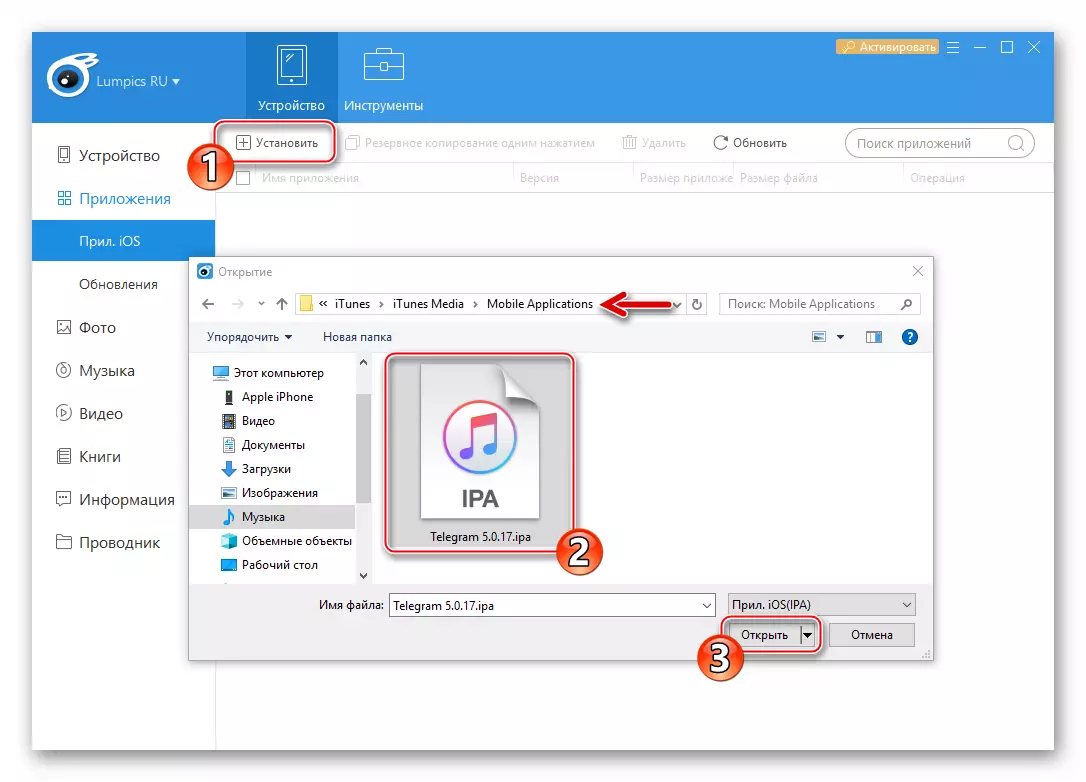
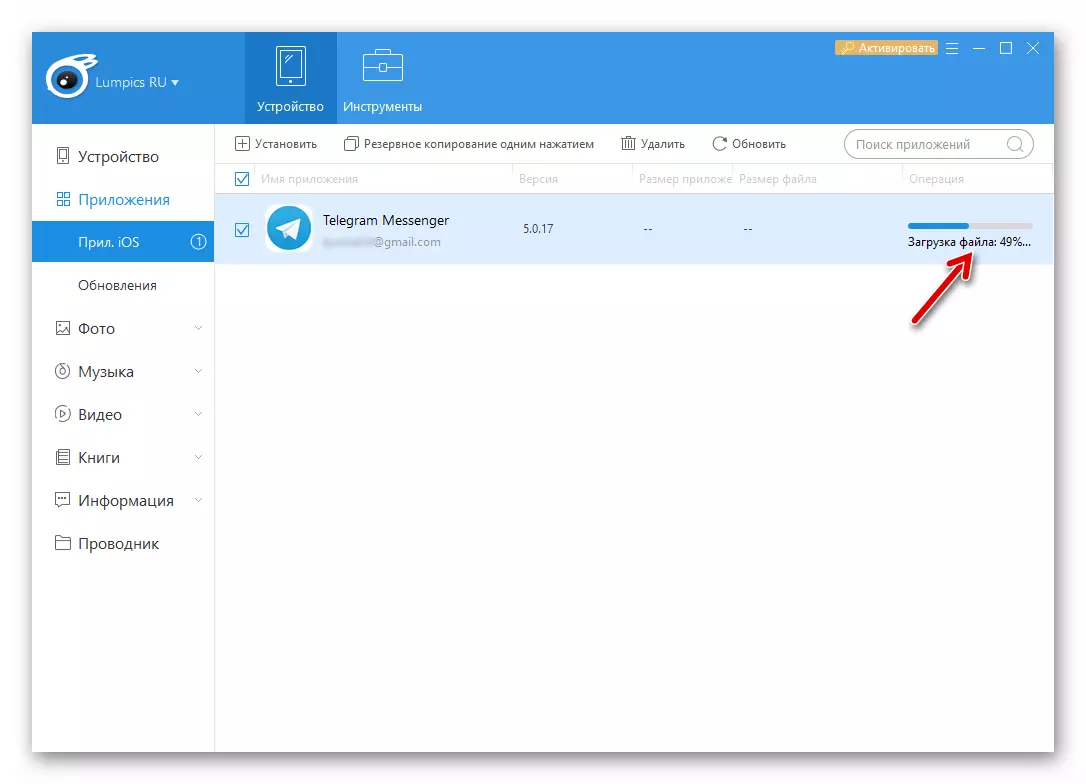
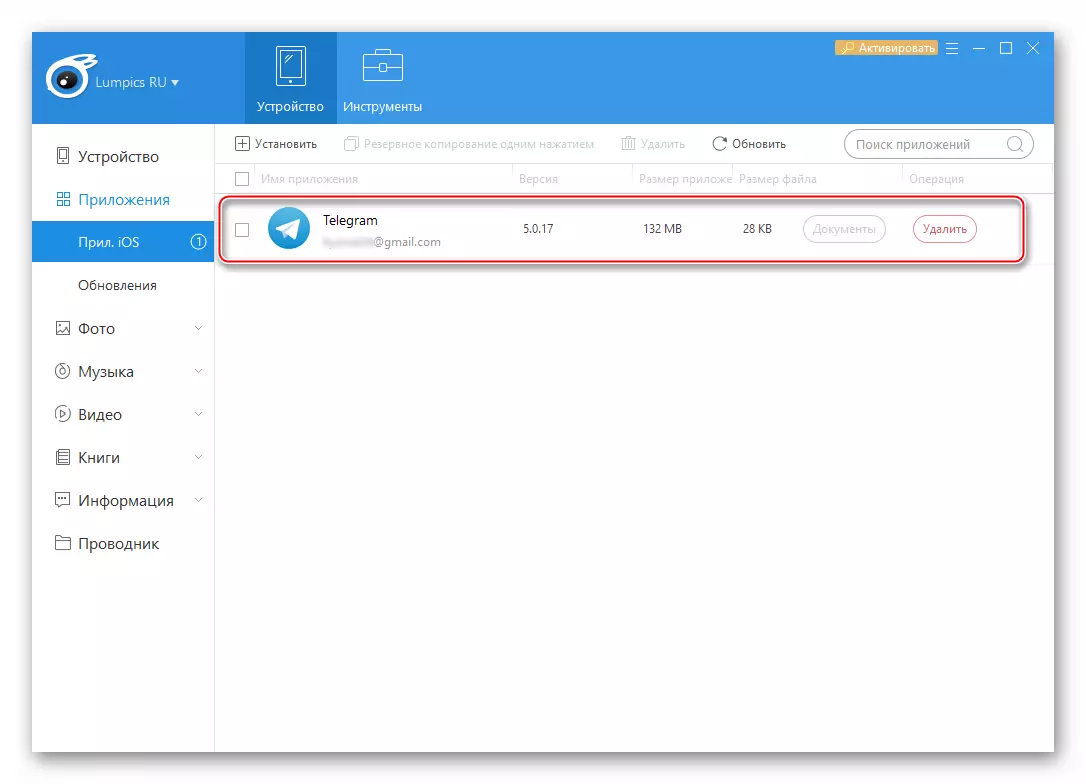
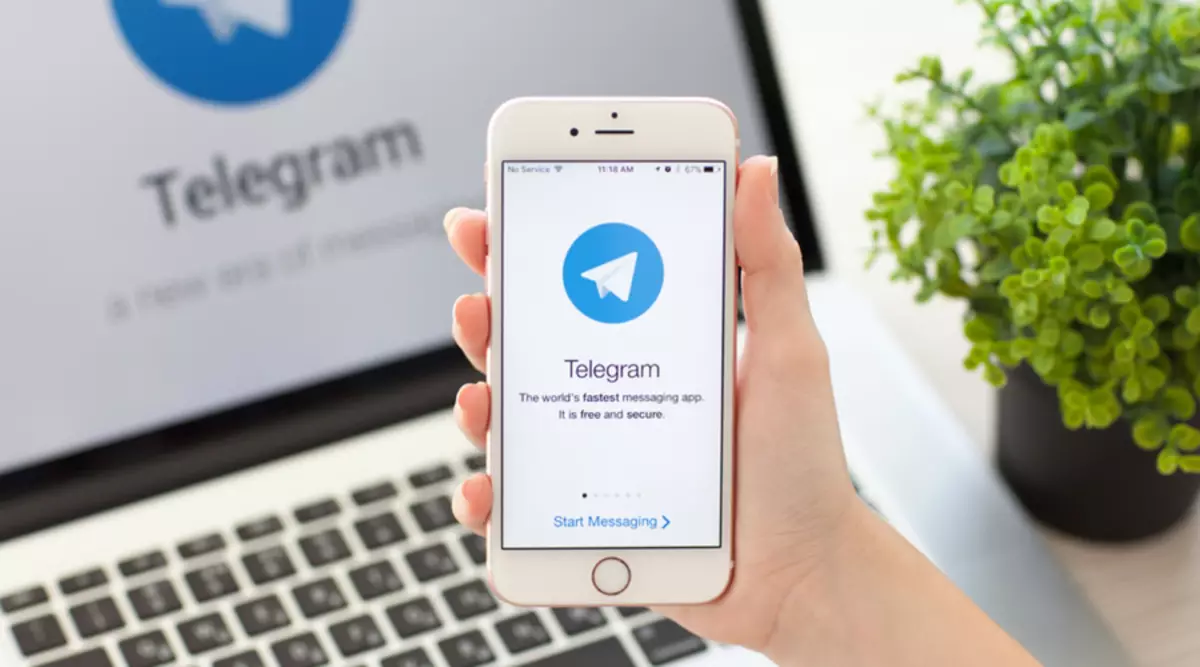
Көрүнүп тургандай, ЭОМнын көзөмөлүндө турган смартфондорго апрелдик телеграммды орнотуу - бул толугу менен жөнөкөй тапшырма. Сиз эң популярдуу жана ишенимдүү маалымат алмашуу тутумунун биринде, балким, бир нече мүнөттө импаниянын ээси, анын бир нече мүнөттө, ал мобилдик түзмөктөрдүн бир гана колдонуучусу же иштин бир гана аспектилерин изилдөөсүнө карабастан, iPhone'дун ээси Бул ыкма.
